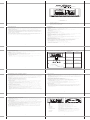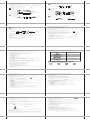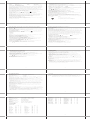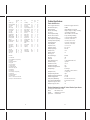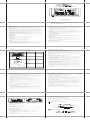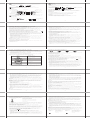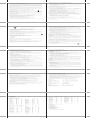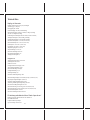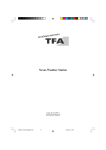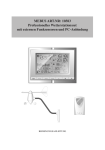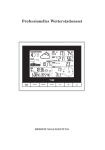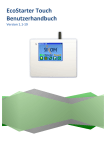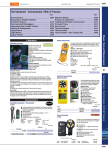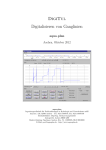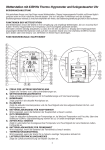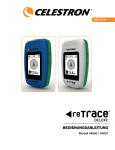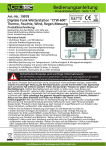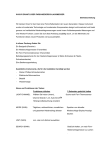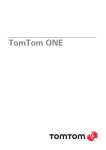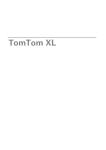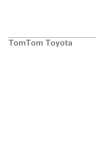Download TE837NL-IM 4(Piet Paulusma BY cresta)1286
Transcript
Professional Weather Center with PC interface (PWS720) USERÊS MANUAL KSPO:1286-11 Piet Paulusma BY cresta TE837NL MANUAL 2(Eng) SIZE: W148 X H210(mm) BY Lai H Z 20/12/11 Introduction Features Congratulations on your purchase of the PWS720 Weather Station. The weather station consists of a main console unit, as well as an assortment of remote sensors which collect and transmit a wide range of weather data, including outdoor temperature, humidity, wind speed and direction, rain amount and rain rate. Main Console Unit The main console unit features a radio-controlled precision clock with alarm and weather forecast. It measures indoor temperature and humidity, and displays weather data collected by the remote weather sensors. It also provides indication of the indoor/outdoor temperature, pressure and humidity trends, and celestial information such as moon phase, and sunrise/set times. The main console unit stores around 200 weather records without a computer connection. When linked to a computer using the USB cable and software provided, an unlimited number of weather records can be displayed and saved onto the computer. Remote Weather Sensors The remote weather sensors include a thermo-hygrometer, anemometer (wind sensor) and rain sensor. All data collected by the sensors is transmitted to the main console unit by wireless RF, with a range up to 30 meters (open area). The weather station supports a maximum of 5 thermohygrometers, allowing 5 channels of temperature/humidity display. Weather Forecast - Sunny, Partly Cloudy, Cloudy, Slight Rain, Heavy Rain, Snow and Unstable Weather conditions Pressure - Current or historical pressure (mBar/ hPa, mmHg or inHg) - Altitude or sea level pressure adjustment for atmospheric pressure compensation - Pressure trend indication - Sea-level pressure history for the last 24 hours - Sea-level pressure history bar chart Moon phase -12 steps of moon symbols -Scans moon phase for year 2000 to 2099 -Moon phase history for the last or future 39 days Radio Controlled Clock -Time and date synchronized by radio controlled time signal DCF-77 (time and date also manually adjustable) Clock and Calendar (12hr/ 24 hr) (month/day or day/month) -Different combinations of clock and calendar displays -6 languages for day of week (English/ German/ French/ Italian/ Spanish/ Dutch) Alarms -Single alarm: activated once at specified time -Weekday alarm: activated everyday from Monday to Friday at specified time - Pre-alarm: activated ahead of single or weekday alarm if channel 1 temperature falling to +2ÀC or below. (Fixed 30 minutes) -Programmable snooze function (1-15 minutes) Sunrise time and sunset time -Calculates sunrise/set times with geographical information provided by user (DST, zone time offset, latitude, longitude) -over 133 preset cities can be selected for automatic geographical information input Remote temperate and relative humidity, with trend indication -Indoor and outdoor temperature and relative humidity display (ÀC or ÀF) -Temperature and relative humidity trend indication -Dew point display -Max and Min memory for temperature and relative humidity Comfort level indicator - Analyzes current environmental conditions (Comfort, Wet and Dry) 34 33 Rainfall measurement - Records rainfall amount for the last hour, last 24 hours, last day, last week and last month (inch or mm). - Daily rainfall alert if rainfall for the current day exceed pre-specified amount. Contents of Complete Weather Station Kit Before installing your weather station, please check that the following are complete: Hardware Components Wind -Temperature at place of anemometer. -Temperature adjusted to wind chill factor. (ÀC or ÀF) -Wind direction compass display. Wind direction angles available as compass points or bearings. -Average wind speed and gust speed (mph, m/s, knots, and km/h) -Daily Maximum wind speed and gust speed memory. -Wind speed alert for average wind speed and wind gust speed. Fittings Main Console Unit Memory Functions -Stores 200 weather records (without a computer connection) with memory saving intervals (1 hr default). -USB port for connection to computer to allow upload of weather records. Thermo-Hygro Sensor Setting up the Remote Weather Sensors Before starting up the main console unit, setup all the remote sensors first. When placing the sensors, make sure that they are within receiving range of the console unit. Ideally they should be within the line of sight of the console unit. Transmission range may be affected by trees, metal structures and electronic appliances. Test reception before permanently mounting your weather station. Also make sure that the sensors are easily accessible for cleaning and maintenance. The remote sensors should be cleaned on a weekly basis, since dirt and debris will affect sensor accuracy. Setting up the Thermo-Hygro Sensor(s) 1. Open the latch at the base of the thermo-hygro sensor. 2. Insert two 2 x UM-4 or „ AAA‰ size 1.5V batteries. 3. Replace the latch and mount unit at desired location. Placement tips: - The thermo-hygro sensor should be in an area with free air circulation and sheltered from direct sunlight and other extreme weather conditions. Place the unit in a shaded area, such as under a roof. - Avoid placing the sensor near sources of heat such as chimneys. - Avoid any areas which collect and radiate heat in the sun, such as metal, brick or concrete structures, paving, patios and decks. - Ideally, place the sensor above natural surfaces such as a grassy lawn. - The international standard height for measurements of air temperature is at 1.25m (4 ft) above ground level. Setting up the Rain Sensor 1. Unlock the funnel-shaped top of the rain sensor by turning both knobs on the sides of the rain sensor in an anti-clockwise direction. 2. Lift the top off the base and insert two 2 x UM-3 or „AA‰ size 1.5V batteries into the battery holder. 3. Replace the lid and secure into place by turning the knobs clockwise. 4. Place the rain sensor in a location such that precipitation can fall directly into the sensor, ideally 2-3 ft above the ground. It may be secured into place by using the four screws provided. 5. The sensor must be accurately level for optimum performance. To check if the sensor is level, remove the lid and check if the ball bearing inside is at the midpoint of the leveler. Additionally, a bubble level or carpenterÊs level may be used. 6. Attach the protective screen onto the top of the lid. The screen will prevent any debris entering the sensor. 1. Open the latch at the back of the main console unit. 2. Insert 4 x UM-3 or „AA‰ size 1.5V batteries according to the polarities shown. 3. Reattach the latch. 4. If placing the console unit on a table or horizontal surface, fold out the table stand and adjust to the optimal viewing angle. 5. If mounting the console unit on a wall or vertical surface, fold the table stand back into the unit and use the fitting provided. Anemometer (Wind Sensor): -Wind Cups -Wind Vane - Anemometer arm - Anemometer base 4 screws for securing unit to vertical surface Computer Software 2m (6ft) USB cable Placement tips: - The rain sensor should be placed in an open area away from walls, fences, trees and other coverings which may either reduce the amount of rainfall into the sensor, deflect the entry of windblown rain, or create extra precipitation runoff. Trees and rooftops may also be sources of pollen and debris. - To avoid rain shadow effects, place the sensor at a horizontal distance corresponding to two to four times the height of any nearby obstruction. - It is important that rain excess can flow freely away from the sensor. Make sure that water does not collect at the base of the unit. - The rainfall measurement mechanism utilizes a magnet, hence do not place any magnetic objects around the proximity of the sensor. Setting up the Anemometer (wind sensor) 1. Assemble the wind cups and wind vane to the anemometer arm 2. Attach the assembled anemometer to the base. 3. Insert two 2 x UM-3 or „AA‰ size 1.5V batteries into the battery holder in the base. 4. Mount the anemometer onto a vertical surface, using the fittings provided. 5. To allow the main console unit to find the direction which the wind vane is oriented, the following procedures are required: i. Insert the batteries ii. Point the wind vane towards the north. Use a compass or map if necessary. iii. Use a pin to press the „SET‰ key which is in the battery compartment of the wind sensor. Note: Above procedure must be repeated for changing battery. The „SET‰ will toggle the direction between two mode: 1. Let the wind direction as manufacturer design. It will be as a default setting after 2. Set the current direction as NORTH. Placement tips: - Check that wind can travel freely around the anemometer and is not distorted by nearby buildings, trees or other structures. - For better results, place the anemometer at least 3m above local structures and obstacles. The ground creates a frictional effect to wind flow and will attenuate readings. - Aim for maximum exposure of the anemometer to the commonest wind directions in your area. - The official mounting location for anemometers is 10m (33 ft) above ground level in a clear unobstructed location. 37 Setting up the Main Console Unit 4 screws for securing unit to ground 36 35 Installing your weather station Rain Sensor: - Funnel shaped Lid with Battery Hatch - Sensor Base - Bucket See-saw Mechanism - Protective Screen 38 Using your Weather Station Placement tips: Make sure that the console unit is within receiving range of all remote sensors. Ideally sensors should be within the line of sight of the console unit. Transmission range may be affected by trees, metal structures and electronic appliances. Test reception before permanently mounting your weather station. The console unit measures indoor temperature, humidity, pressure and receives signals from all remote sensors and radio-clock broadcasts. Avoid placing the console unit in the following areas: - Direct sunlight and surfaces which radiate and emit heat. - Near heating and ventilation devices, such as heating ducts or air conditioners. - Areas with interference from wireless devices (such as cordless phones, radio headsets, baby listening devices) and electronic appliances. Buttons and Controls - Switches to next mode in anti-clockwise direction - Increment for setting parameters - Switches to next mode in clockwise direction - Decrement for setting parameters Starting up the Main Console Unit Once the console unit is properly powered, the display will start showing some data and weather parameters. Wait for a few minutes for the console to finish self-calibration and for the sensor readings to show up. If „---‰ is still displayed for the sensor reading(s), check the wireless transmission path and the batteries for the corresponding sensor. SET - Rotates display for current mode - Press and hold to enter setup or change units - Confirmation for setting parameters MEMORY - Shows records for moon phase, temperature, humidity, rain and wind. HISTORY - Shows history for sea-level pressure ALARM/CHART - Shows time alarms and alerts for temperature, rain and wind. - Press and hold to enter alarm/alert setup - Press and hold in Pressure and Weather Forecast Mode to view different bar-charts CHANNEL SNOOZE 39 - Changes temperature and humidity display to selected channel - Press and hold to enable cycling display of channel tempera ture and humidity - Enters Snooze mode when alarm is activated 40 Navigating between Different Modes There are 7 modes available on the main console unit, and each one displays a different category of data. When display is in a certain mode, its corresponding icon will start flashing. Sunrise/Sunset Mode - Sunrise and sunset times - Longitude and Latitude of local area Sunset time/ Longitude To navigate between the different modes from the main console unit, press to cycle through the modes in a clockwise direction or to cycle through the modes in an anti-clockwise direction. Sunrise time/ Latitude To navigate between the different modes from the remote control, press the corresponding button(s), or press to cycle through the modes in a clockwise direction or to cycle through the modes in an anti-clockwise direction. Pressure and Weather Forecast Mode - Current pressure, trend, and history bar-chart - Weather forecast - Moon phase Sunrise/ Sunset Icon Temperature and Humidity Mode - Temperature and humidity trend and readings for indoor and selected channel - Comfort level - Dew point - Temperature alerts Moon Phase Pressure Trend Channel Humidity Channel Temp.. Min/max display Channel Temp. Trend Weather Forecast Pressure and Weather Forecast Mode icon History Bar-chart for Pressure/ Temperature/ Humidity History selection for Pressure and Moon Phase Channel and Reception status Channel Humidity Trend Sensor Battery Status Dew-point Temperature Comfort Level Indoor Humidity Trend Cycling Displayl Local Pressure/ Sea Level Pressure Temp. Alert Temperature and Humidity Mode Icon Clock and Alarm Mode - Radio Controlled clock showing current time and calendar - Single alarm, weekday alarm and pre-alarm Indoor Temp. Trend Radio Controlled Clock Signal Status Battery Status Single Alarm Weekly Alarm Clock Module icon Rain Mode - Precipitation amount for last hour, last 24 hour, yesterday, last week and last month - Rainfall alert Rain Statistic Weekday/City/Second/ Year/UTC time Display Time/Date Display Indoor Humidity Indoor Temp. Rain Icon Rain Alert Rain Rate Display Sensor Battery Status Rainfall 41 42 Using the Different Weather Modes Wind Mode - Wind Chill - Temperature at place of anemometer - Wind direction - Wind speed - Wind gust - Alert for wind speed and wind gust speed Pressure and Weather Forecast Mode This part of the display indicates the current pressure, sea level pressure, weather forecast, moon phase and pressure trend. A number of historical statistics can also be viewed, such as the sea-level pressure values for the last 24 hours, moon phase for the previous and next 39 days, as well as a pressure/ temperature/ humidity history bar-chart. Pressure values may be displayed inHg, hPa/mBar or mmHg, and altitude values may be displayed in meters or feet. Sensor Battery Status Wind icon Wind Direction Compass Points/ Beatings Wind Speed/ Gust/ Max. Wind speed/ Max. Gust/ Wind Alert/ Gust Alert Wind Direction in Compass Points/ Bearing Customizing your Weather Station To fully customize the weather station to your local settings and personal preferences, the following settings are required. Please refer to the appropriate sections for detailed instructions. Required: -Setting Pressure Parameters during Initial Start-Up (Pressure and Weather Forecast Mode) -Setting up the Time, Date and Language (Clock and Alarm Mode) -Setting up the Location Data (Sunrise/Sunset Mode ) Optional: -Setting up the Time Alarms (Clock and Alarm Mode) -Setting up the Temperature Alerts (Temperature and Humidity Mode) -Setting up the Daily Rainfall Alerts (Rain Mode) -Setting up the Wind Alerts (Winds Mode) Accessing Pressure and Weather Forecast Mode From the main console unit: Press left of the display starts flashing. or until the weather forecast icon on the upper Setting Pressure Parameters during Initial Start-Up During the initial start-up of the main console unit, all functions in Pressure and Weather Forecast mode will be locked until the pressure settings are configured. 1. Choose Pressure Units: The unit icon „inHg‰ or „mmHg‰ or „hPa/mBar‰ should be flashing. Press or to select pressure unit as inHg, hPa/mBar or mmHg Press SET to confirm your selection. 2. Choose Altitude Units: Press or to select altitude unit as feet or meters. Press SET to confirm your selection. 3. Set Altitude: Press or to adjust value. Press and hold either button for fast advance. Press SET to confirm your selection. 4. Upon completion the display will be returned to Pressure and Weather Forecast Mode. Note: After initial start-up the altitude cannot be adjusted again until the main console unit is restarted. Viewing Pressure and Altitude Data In Pressure and Weather Forecast Mode, each press of SET rotates display between: - Sea level pressure - Local pressure - Local altitude 44 43 Setting the Sea Level Pressure Understanding the Weather Forecast Display 1. In Pressure and Weather Forecast Mode, press SET until the sea level pressure is displayed. 2. Press and hold SET. The Sea Level Pressure display should be flashing. 3. Set Sea Level Pressure: Press or to adjust value. Press and hold either button for fast advance. Press SET to confirm your selection. 4. Upon completion the display will be returned to Pressure and Weather Forecast Mode. Display Weather Forecast Status Sunny Setting the Pressure and Altitude Units Partly Cloudy 1. In Pressure and Weather Forecast Mode, press SET until local pressure is displayed. 2. Press and hold MEMORY. The pressure unit should be flashing. 3. Set Local Pressure Units: Press or to adjust value. Press SET to confirm your selection. 4. Set Altitude Units: Press or to adjust value. Press SET to confirm your selection. 5. Set Sea-Level Pressure Units: Press or to adjust value. Press MEMORY to confirm your selection. 6. Upon completion the display will be returned to Pressure and Weather Forecast Mode. Cloudy Rain Unstable Weather Viewing the Sea Level Pressure History 1. In all modes, pressing HISTORY will toggle the sea level pressure display. 2. When sea level pressure is displayed, press HISTORY repeatedly to view sea level pressure data for each of the last 24 hours. 3. If no buttons are pressed for 5s, the display automatically returns to Pressure and Weather Forecast Mode. Snow Viewing the Pressure/ Temperature/ Humidity Bar-Charts The bar-chart on the display can be configured to display the history data for sea-level pressure, temperature or humidity for channel 1. In Pressure and Weather Forecast Mode, press and hold ALARM/CHART, to toggle the bar-chart between: - Sea-level pressure („PRESSURE‰ should be displayed) - Temperature (Thermometer icon and „CH1‰ should be displayed) - Humidity (RH icon and „CH1‰ should be displayed) Viewing Moon Phase History and Forecast 1. In Pressure and Weather Forecast Mode, press MEMORY. 2. „+ 0 days‰ should be flashing. 3. View Moon Phase History / Forecast: Press or to choose number of days forward (+ days) or backward (- days) from current date. Press and hold either button for fast advance. The corresponding moon phase will be shown. 4. To exit, press MEMORY. Otherwise, if no buttons are pressed for 5s the display automatically returns to Pressure and Weather Forecast Mode. Understanding the Moon Phase Diagram FULL LAST 45 NEW FIRST 46 Clock and Alarm Mode Rotating between Different Clock/Calendar Displays The main console unit can be configured to display the time, calendar or UTC time. There are three time alarms available on the console unit: Single alarm: activated once at specified time Weekday alarm: activated everyday from Monday to Friday at specified time Pre-alarm: activated at specified time interval (30 min) ahead of weekday alarm, if channel 1 temperature falling to +2 ÀC or below. The snooze duration for the above alarms can also be programmed (0-15 min). In Clock and Alarm Mode, each press of SET rotates clock display between: -Hour: Minute: Weekday -Hour: Minute for UTC (Coordinated Universal Time) -Hour: Minute: City -Hour: Minute: Second -Month: Day: Year (or Day: Month Year depending on settings) Activating/Deactivating the Time Alarms Accessing Clock and Alarm Mode From the main console unit: Press starts flashing. or until the clock icon beside the time/date display Setting up the Time, Date and Language 1. In Clock and Alarm Mode, press and hold SET to enter clock and calendar setup. 2. The day of week should start flashing in the display. Set Language: Press or to select language for day of week: English, German, French, Italian, Spanish or Dutch 3. Select City Code: Press or to select city code for your local area. Refer to P.59 for a list of available codes. Press SET to confirm your selection. 4. (if USR was chosen for city code) Set Minute for Latitude: You will be asked to enter your latitude in minutes (À). Press or to adjust value. Press and hold either button for fast advance. Press SET to confirm your selection. Repeat above procedure to set seconds for latitude, minutes for longitude and seconds for longitude. 5. (if USR was chosen for city code) Set Time Zone: Press or to adjust value in resolution of 30 min. Press and hold either button for fast advance. Press SET to confirm your selection. 6. (if USR was chosen for city code or city is in a DST zone) Set Daylight Saving Time Option: Press or to turn DST option on or off. Press and hold either button for fast advance. Press SET to confirm your selection. 7. Repeat the above instructions to set year, month, day, calendar display format (day/month or month/day), time display format (12 hr/ 24 hr), local hour and local minutes. 8. Upon completion the display will return to normal Clock and Alarm Mode. 1. In Clock and Alarm Mode, each press of ALARM/CHART rotates clock display between: -Weekday Alarm Time (displays OFF if weekday alarm deactivated) - Single Alarm Time (displays OFF if single alarm deactivated) - Pre-Alarm Time (displays OFF if pre-alarm deactivated) 2. When the above alarms are displayed, pressing or will activate/deactivate the corresponding alarm. Note: Press SET anytime during alarm selection mode to return to normal clock display. Setting up the Time Alarms 1. In Clock and Alarm Mode, press ALARM/CHART to select alarm which you wish to configure. 2. Press and hold ALARM/CHART until hour starts flashing in the display 3. Set Alarm Hour: Press or to adjust value. Press and hold either button for fast advance. Press ALARM/CHART to confirm your selection. 4. Set Alarm Minutes: Press or to adjust value. Press and hold either button for fast advance. Press ALARM/CHART to confirm your selection. 5. Set Duration of Snooze Function (all three alarms share same snooze time duration): Press or to adjust value. Press and hold either button for fast advance. Press ALARM/CHART to confirm your selection. 6. Upon completion the display will be returned to the alarm selection screen. Note: Pre-alarm cannot be activated if weekday alarm or single alarm is not enabled. Note: Press and hold SET anytime during the setup to return to normal Clock and Alarm Mode. All settings made will be discarded. 48 47 Disabling/Entering Snooze when Time Alarms are Activated Accessing Sunrise/Sunset Mode To Enter Snooze: Press SNOOZE to enable snooze function. From the main console unit: Press or lower left of the display start flashing. Note: Alarm will automatically enter snooze mode if no key is pressed after the alarm sounds for 2 minutes. This will occur for a maximum of three times. Setting up the Location Data To Disable Alarm(s): Press ALARM/CHART to disable the alarm (s). Note: For weekday alarm, pressing ALARM/CHART will only disable the alarm for the current day. The alarm will be activated again the next day (if it falls within Monday to Friday). Activating/Deactivating Radio Clock Reception The main console unit synchronizes the time and date with radio clock broadcasts to maintain atomic clock precision. To turn this function on/off: Press and hold . If RC reception is activated, a triangular tower icon will start flashing beside the clock icon. If RC reception is deactivated, the triangular tower icon will disappear. Icon RC Reception Strength (Blinks) Undefined data Reception failed for 24 hours Weak signal, but can be decoded Strong signal Note: The radio controlled signal for time (DCF 77) is transmitted from the central atomic clock in Frankfurt/Main in short intervals. It has a reception range of approx. 1500 km. Obstructions such as concrete walls can reduce the signal range. Sunrise/Sunset Mode The main console unit computes the sunrise and sunset times from the user-configured location data. This includes the longitude, latitude, time zone and DST (Daylight Saving Time). Choosing a suitable city code for your area will automatically generate the correct values for the location data. Should you wish to input your own location data or if a suitable city code could not be found, choose „USR‰ as the city code during setup. A searching function is also available, which allows the sunrise/sunset times for different dates to be viewed. 49 until the sunrise and sunset icons on the 1. In Sunrise/Sunset Mode, press and hold SET to enter location data setup. 2. The city code in the Time and Alarm display should start flashing. Set City Info: Press or to select city code for your local area. The corresponding longitude and latitude will be shown along with the city. Should you wish to input your own geographical coordinates, choose „USR‰ as the city code Press SET to confirm your selection. 3. If „USR‰ was chosen, you will be asked to input your geographical coordinates. Set Degree of Latitude: Press or to adjust value. Press and hold either button for fast advance. Press SET to confirm your selection. 4. Repeat above procedure to set minute of latitude, degree of longitude, minute of longitude, time zone of the city, and DST selection. 5. Upon completion the display will be returned to Sunrise/Sunset Mode. Note: Press and hold SET anytime during the setup to return to normal Clock and Alarm Mode. All settings made will be discarded. Viewing the Location Data In Sunrise/Sunset Mode, each press of SET rotates display between: -Time and sunrise/ sunset Times -Calendar and sunrise/ sunset Times -Calendar and longitude/ latitude Viewing Sunrise/Sunset Times for Different Dates 1. In Sunrise/Sunset Mode, press MEMORY. 2. The date should be flashing. Press or to adjust date. Press and hold either button for fast advance. The corresponding sunrise and sunset times will be displayed for the selected date. 3. Press MEMORY or SET to return display to Sunrise/Sunset Mode. Understanding the Sunrise/Sunset Display The sunrise time being displayed differs during the morning and the afternoon/night. From 12 am to 12 pm: The sunrise time for the current day will be displayed. From 12 pm to pm: The sunrise time for the next day will be displayed. „NEXT DAY‰ icon will be displayed above the sunrise time. 50 At certain locations (especially those at high latitudes), sunrise and sunset events may not occur within a 24 hour time frame. Display FULL ---- Sunrise status Sunrise at previous day No sunrise for the whole day Display FULL ----- Sunset status Sunset at next day or later No sunset for the whole day Temperature and Humidity Mode The weather station supports up to 5 remote thermo-hygro sensors, each sensor corresponding to a separate channel for the temperature and relative humidity display. The temperature may be shown in degrees Celsius ÀC or degrees Fahrenheit ÀF. The trend (rising, steady or falling) of all values is also indicated on the display. The main console unit uses the indoor temperature and humidity data to compute a comfort level rating of Wet, Comfort or Dry. A temperature alert function is available for each channel. It can be programmed to sound if the channel temperature exceeds or falls below the pre-configured upper and lower limits. Note: The temperature alerts have a 0.5 ÀC hysteresis to prevent the alerts from sounding constantly due to small fluctuations near the alert value. This means that after the temperature reaches the alert value, it will have to fall below the alert value plus the hysteresis to deactivate the alert. Accessing Temperature and Humidity Mode From the main console unit: Press display starts flashing. or until the IN icon on the upper right of the Activating/Deactivating the Temperature Alerts 1. In Temperature and Humidity Mode, each press of ALARM/CHART rotates channel temperature display between: - Current Temperature for corresponding channel - Upper Temperature Alert (displays OFF if deactivated): _icon displayed - Lower Temperature Alert (displays OFF if deactivated): _ icon displayed 2. When the above alerts are displayed, pressing or will activate/deactivate the corre sponding alert. Setting up the Temperature Alerts 1. In Temperature and Humidity Mode, press ALARM/CHART to select alarm which you wish to configure. 2. Press and hold ALARM/CHART until channel temperature and _or_ icon starts flashing in the display. 3. Set Value for Temperature Alert: Press or to adjust value. Press and hold either button for fast advance. Press ALARM/CHART to confirm your selection. 4. Upon completion the display will be returned to the temperature alert selection screen. Disabling when Temperature Alarms are Activated To Disable Temperature Alarm(s): Press ALARM/CHART to disable the alarm (s). Viewing the Max/Min Channel Temperature and Humidity Viewing Temperature and Humidity Display for each Channel For Static Display: In Temperature and Humidity Mode, each press of CHANNEL rotates display between different channels. For Cycling Display: To enable automatic rotating between different channel displays, press and hold CHANNEL, until the P icon is displayed. Each valid channel will now be alternately displayed for 5s. In Temperature and Humidity Mode, each press of MEMORY rotates channel temperature and humidity display between: - Current temperature and humidity at remote sensor - Minimum temperature and humidity at remote sensor - Maximum temperature and humidity at remote sensor Resetting the Max/Min Channel Temperature and Humidity Memory In Temperature and Humidity Mode, press and hold MEMORY to clear memory for all channels. Remote Sensor Status Rotating Between Temperature and Dew Point Display In Temperature and Humidity Mode, each press of SET rotates temperature display between: -Temperature and Relative Humidity -Dew Point Temperature and Relative Humidity The wave icon above the current channel display shows the connection status of the corresponding remote sensor: Icon Status Setting Units for Temperature Display (ÀC or ÀF) Searching for remote sensor signals In Temperature and Humidity Mode, press and hold SET to convert units between degrees Celsius ÀC and degrees Fahrenheit ÀF. Corresponding remote sensor successfully linked No signals received for more than 15 minutes 51 52 Activating Main Console Unit to Search for All Remote Sensor Signals Disabling when Daily Rainfall Alert is Activated The main console unit may be manually activated to search for signals from all remote sensors. Press and hold to enforce a search. To Disable Rainfall Alert: Press ALARM/CHART to disable the alert. Rain Mode The main console unit records the total amount of rainfall for the last hour, last 24 hours, yesterday, last week and last month. The rainfall may be displayed in mm or inches. A daily rainfall alert function is available which can be programmed to sound if the daily rainfall exceeds a pre-configured limit. Wind Mode Accessing Rain Mode From the main console unit: Press or until the RAIN icon on the display starts flashing. Viewing Rain Statistics In Rain Mode, each press of SET or MEMORY rotates display between different rain statistics: - Last hour - Last 24 hour - Yesterday - Last week - Last month Tip: For an estimation of the rain rate, the Last Hour rainfall value can be understood as „inch/hr‰ or „mm/hr‰. The wind direction is shown by an animated compass display. Its angle can be displayed as compass points (i.e. NW) or in bearings from the north (i.e. 22.5À). The upper left of the wind display can be set to indicate the temperature at the anemometer or the temperature adjusted with a wind chill factor. The lower left of the wind display indicates the average wind speed for the last 10 minutes, as well as gust, wind speed alert and gust alert information. It can also show records of the maximum values of wind speed and gust attained for the current day. The wind speed and gust alert functions can be programmed to sound if the wind speed or gust exceeds a pre-configured limit. The wind speed may be displayed in km/h, mph, m/s or knots. Note: The wind speed alert has a 5 mph hysteresis and the wind gust speed alert has a 7 mph hysteresis. The hysteresis is to prevent the alerts from sounding constantly due to small fluctuations near the alert value. This means that after the wind speed reaches the alert value, it will have to fall below the alert value plus the hysteresis to deactivate the alert. Accessing Wind Mode From the main console unit: Press flashing. Resetting the Rainfall Statistics Memory or until the WIND icon on the display starts In Rain Mode, press and hold MEMORY to reset all rainfall statistics. Configuring Wind Display Setting Units for Rain Display (inch or mm) In Rain Mode, press and hold SET to convert units between mm and inches. Activating/Deactivating the Daily Rainfall Alert 1. In Rain Mode, each press of ALARM/CHART rotates display between the current rainfall statistics and the daily rainfall alert („ALARM HI‰ will be displayed). If the alert is deactivated, „OFF‰ will be shown, otherwise the rainfall alert value is shown. 2. When the rainfall alert is displayed, pressing or will activate/deactivate it. In Wind Mode, each press of SET rotates display between: - Temperature with wind chill, wind direction in bearings - Temperature with wind chill, wind direction in compass points - Temperature at anemometer, wind direction in compass points - Temperature at anemometer, wind direction in bearings Setting Units for Wind Speed Display (km/h , mph, m/s or knots) In Wind Mode, press and hold SET to convert wind speed units between km/h, mph, m/s or knots. Setting up the Daily Rainfall Alert Viewing Wind Statistics 1. In Rain Mode, press ALARM/CHART to display rainfall alert. 2. Press and hold ALARM/CHART until rainfall alert and „ALARM HI‰ starts flashing in the display. 3. Set Value for Rainfall Alert: Press or to adjust value. Press and hold either button for fast advance. Press ALARM/CHART to confirm your selection. 4. Upon completion the display will be returned to the rainfall alert display. In Wind Mode, each press of MEMORY rotates wind speed display between: - Current wind speed - Daily maximum wind speed („DAILY MAX‰ is displayed) - Gust speed („GUST‰ is displayed) - Daily maximum gust speed („GUST DAILY MAX‰ is displayed) Resetting the Wind Statistics Memory In Wind Mode, press and hold MEMORY to reset all wind statistics. 53 54 Activating/Deactivating Wind Alerts 1. In Wind Mode, each press of ALARM/CHART rotates wind speed display between: - Current wind speed - Wind speed alert („ALARM HI‰ displayed) - Gust alert („GUST ALARM HI‰ displayed) If the alert is deactivated, „OFF‰ will be shown, otherwise the alert value is shown. 2. When a wind alert is displayed, pressing or will activate/deactivate it. Setting up the Wind Alerts 1. In Wind Mode, press ALARM/CHART to select alarm which you wish to configure. 2. Press and hold ALARM/CHART until alert and corresponding icon starts flashing in the display. 3. Set Value for Alert: Press or to adjust value. Press and hold either button for fast advance. Press ALARM/CHART to confirm your selection. 4. Upon completion the display will be returned to the wind alert selection screen. Maintenance Changing Batteries The battery statuses of the sensors are checked every hour. If the low battery indicators light up, replace the batteries for the corresponding unit immediately. Changing Batteries for the Main Console Unit 1. To avoid losing data and records, connect the AC/DC adaptor to the main unit first. 2. Remove the latch at the back and replace all batteries. Do not mix old and new batteries. 3. Replace the cover. Changing Batteries for the Remote Sensors Disabling when Wind Alert is Activated 1. Replace the batteries following the setup instructions for the corresponding sensor. 2. When the batteries are properly installed, the sensor will resume sending signals to the main console unit. To enforce a search immediately for all remote signals, press and hold on the main console unit. To Disable Wind Alert: Press ALARM/CHART to disable the alert. Cleaning The main console unit and outer casings for the remote sensors can be cleaned with a damp cloth. Small parts can be cleaned with a cotton tip or pipe-cleaner. Never use any abrasive cleaning agents and solvents. Do not immerse any units with electronic parts in water or under running water. Anemometer - Check that the wind vane and wind cups can spin freely and are free from dirt, debris or spider webs. Rain Sensor Like all rain gauges, the rain sensor is prone to blockages due to its funnel shape. Checking and cleaning the rain sensor from time to time will maintain the accuracy of rain measurements. - Detach the protective screen and lid. Remove any dirt, leaves or debris by cleaning the items with soapy water and a damp cloth. Clean small holes and parts with a cotton tips or pipe-cleaner. - Look out for spiders or insects that might have crawled into the funnel. - Also clean the swinging mechanism with a damp cloth. 55 56 Troubleshooting CAUTION The display shows dashes „---‰ for weather parameter(s)‰ The display will show „---‰ when the wireless link is lost with the remote sensor for the following periods: Thermo-hygro Sensor – 15 minutes Anemometer (Wind Sensor) – 15 minutes Rain Sensor – 30 minutes Check or replace the batteries for the corresponding sensor. Then press and hold a search for all remote signals. - The content of this manual is subject to change without further notice. - Due to printing limitation, the displays shown in this manual may differ from the actual display. - The contents of this manual may not be reproduced without the permission of the manufacturer. Remark: to enforce The front side of the casing shows, under certain angles, 2 flow lines. These flow lines are caused by the production process of the casing and, unfortunately, are unavoidable. They have, however, no effect whatsoever on the operation of the device. If the above does not solve the problem, check the wireless transmission path from the corresponding sensor to the main console unit and change their locations if necessary. Although wireless signals can pass through solid objects and walls, the sensor should ideally be within the line of sight of the console unit. The following may be the cause of reception problems: - Distance between remote sensor and main console unit too long. (Maximum transmission distance in open area conditions is 30m) - Signal shielding materials such as metal surfaces, concrete walls or dense vegetation in the path of transmission. - Interferences from wireless devices (such as cordless phones, radio headsets, baby listening devices) and electronic appliances. The weather readings do not correlate with measurements from TV, radio or official weather reports.‰ Weather data can vary considerably due to different environmental conditions and placement of weather sensors. Check the placement tips included in this manual to site your sensors in the best possible way. „The weather forecast is inaccurate.‰ The weather forecast is a prediction of weather after 12-24 hours, and may not reflect current weather conditions. PRECAUTIONS This product is engineered to give you years of satisfactory service if you handle it carefully. Here are a few precautions: 1. Do not immerse the unit in water. 2. Do not clean the unit with abrasive or corrosive materials. They may scratch the plastic parts and corrode the electronic circuit. 3. Do not subject the unit to excessive force, shock, dust, temperature or humidity, which may result in malfunction, shorter electronic life span, damaged battery and distorted parts. 4. Do not tamper with the unit's internal components. Doing so will invalidate the warranty on the unit and may cause unnecessary damage. The unit contains no user-serviceable parts. 5. Only use fresh batteries as specified in the user's manual. Do not mix new and old batteries as the old ones may leak. 6. Always read the user's manual thoroughly before operating the unit. 57 58 Power Main unit Remote Thermo.-Hygro unit Remote Anemometer unit Remote Rain gauge unit : use 4 pcs UM-3 or ‰AA‰ 1.5V battery : use 2 pcs UM-4 or „AAA‰ 1.5V battery : use 2 pcs UM-3 or „AA‰ 1.5V battery : use 2 pcs UM-3 or „AA‰ 1.5V battery Weight Main unit Remote Thermo.-Hygro unit Remote Anemometer unit Remote Rain gauge unit : 231g (without battery) : 60g (without battery) : 315g (without battery) : 290g (without battery) Dimension Main unit Remote Thermo.-Hygro unit Remote Anemometer unit Remote Rain gauge unit : 185.8(L) x 136.9(H) x 32(D) mm : 37.5(L) x 110(H) x 23(D) mm : 405(L) x 375(H) x 160(D) mm : 163(L) x 177(H) x 119(D) mm World Cities Appendix City Codes City Code Atlanta, Ga. ATL Austin, Tex. AUS Baltimore, Md. BWI Birmingham, Ala. BHM Boston, Mass. Zone Offset DST City -5 SU Memphis, Tenn. MEM -6 SU -6 SU Miami, Fla. MIA -5 SU -5 SU Milwaukee, Wis. MKE -6 SU -6 SU Minneapolis, Minn. MSP -6 SU BOS -5 SU Montreal, Que., Can. YMX -5 SU Calgary, Alba., Can. YYC -7 SU Nashville, Tenn. BNA -6 SU Chicago, IL CGX -6 SU New Orleans, La. MSY -6 SU Cincinnati, Ohio CVG -5 SU New York, N.Y. NYC -5 SU Cleveland, Ohio CLE -5 SU Oklahoma City, Okla. OKC -6 SU Columbus, Ohio CMH -5 SU Omaha, Neb. OMA -6 SU Dallas, Tex. DAL -6 SU Ottawa, Ont., Can. YOW -5 SU Denver, Colo. DEN -7 SU Philadelphia, Pa. PHL -5 SU Detroit, Mich. DTW -5 SU Phoenix, Ariz. PHX -7 NO El Paso, Tex. ELP -7 SU Pittsburgh, Pa. PIT -5 SU Houston, Tex. HOU -6 SU Portland, Ore. PDX -8 SU Indianapolis, Ind. IND -5 NO San Antonio, Tex. SAT -6 SU Jacksonville, Fla. JAX -5 SU San Diego, Calif. SAN -8 SU Las Vegas, Nev. LAS -8 SU San Francisco, Calif. SFO -8 SU Los Angeles, Calif. LAX -8 SU San Jose, Calif. SJC -8 SU 59 Code Zone Offset City Code City Code ADD ADL Zone Offset 3 9.5 DST Addis Ababa, Ethiopia Adelaide, Australia NO SA CAI CCU Zone Offset 2 5.5 sg NO Algiers, Algeria Amsterdam, Netherlands Ankara, Turkey Asunci n, Paraguay Athens, Greece Bangkok, Thailand Barcelona, Spain Beijing, China Belgrade, Yugoslavia Berlin, Germany Birmingham, England ALG AMS AKR ASU ATH BKK BCN BEJ BEG BER BHX 1 1 2 -3 2 7 1 8 1 1 0 NO SE SE sp SE NO SE NO SE SE SE CPT CCS CUU CPH COR DKR DUB DUR FRA GLA GUA 2 -4 -6 1 -3 0 0 2 1 0 -6 NO NO SU SE NO NO SE NO SE SE NO Bogot , Colombia Bordeaux, France Bremen, Germany Brisbane, Australia Brussels, Belgium Bucharest, Romania Budapest, Hungary BOG BOD BRE BNE BRU BBU BUD -5 1 1 10 1 2 1 NO SE SE NO SE SE SE HAM HAV HEL HKG IKT JKT JNB 1 -5 2 8 8 7 2 SE SH SE NO SK NO NO Buenos Aires, Argentina BUA -3 NO Cairo, Egypt Calcutta, India (as Kolkata) Cape Town, South Africa Caracas, Venezuela Chihuahua, Mexico Copenhagen, Denmark C rdoba, Argentina Dakar, Senegal Dublin, Ireland Durban, South Africa Frankfurt, Germany Glasgow, Scotland Guatemala City, Guatemala Hamburg, Germany Havana, Cuba Helsinki, Finland Hong Kong, China Irkutsk, Russia Jakarta, Indonesia Johannesburg, South Africa Kingston, Jamaica KIN -5 NO DST 60 DST City Kinshasa, Congo Kuala Lumpur, Malaysia La Paz, Bolivia Lima, Peru Lisbon, Portugal Liverpool, England London, England Lyon, France Madrid, Spain Manila, Philippines Marseille, France Melbourne, Australia Mexico City, Mexico Milan, Italy Montevideo, Uruguay Moscow, Russia Munich, Germany Nairobi, Kenya Nanjing (Nanking), China Naples, Italy New Delhi, India Odessa, Ukraine Osaka, Japan DST Technical Specifications OSL PTY PAR PER PRG RGN RKV RIO ROM SSA SCL SPL SHA SIN SOF ARN Time Zone 1 -5 1 8 1 6.5 0 -3 1 -3 -4 -3 8 8 2 1 SE NO SE NO SE NO NO sb SE NO sc sb NO NO SE SE Weather Station Receivers SYD TKO TRP 10 9 2 SA NO NO VIE WAW ZRH 1 1 1 SE SE SE Code Time Zone FIH 1 KUL 8 LPB -4 LIM -5 LIS 0 LPL 0 LON 0 LYO 1 MAD 1 MNL 8 MRS 1 MEL 10 MEX -6 MIL 1 MVD -3 MOW 3 DST City Code NO NO NO NO SE SE SE SE SE NO SE SA SU SE SM SK MUC NBO NKG 1 3 8 SE NO NO Oslo, Norway Panama City, Panama Paris, France Perth, Australia Prague, Czech Republic Rangoon, Myanmar Reykjav k, Iceland Rio de Janeiro, Brazil Rome, Italy Salvador, Brazil Santiago, Chile S o Paulo, Brazil Shanghai, China Singapore, Singapore Sofia, Bulgaria Stockholm Arlanda, Sweden Sydney, Australia Tokyo, Japan Tripoli, Libya NAP DEL ODS KIX 1 5.5 2 9 SE NO SE NO Vienna, Austria Warsaw, Poland Z rich, Switzerland DST definition SA = Australian DST. SB = South Brazilian DST. Changes annually. SC = Chile DST SE = Standard European DST. SG = Egypt DST SH = Havana, Cuba DST SI = Iraq and Syria DST SK = Irkutsk & Moscow DST SM = Montevideo, Uruguay DST SN = Namibia DST SP = Paraguay DST SQ = Iran DST maybe changed annually. ST = Tasmania DST SU = Standard American DST. SZ = New Zealand DST NO DST = no = Places that do not observe DST ON = Always add 1 hour with local standard time Receiver (Supply=6.0V, Ta=23 C) RF Transmission Frequency RF Reception Range Barometric Pressure Range (At sea level ) Altitude Compensation Range Barometric Pressure resolution Barometric Pressure accuracy Outdoor Temperature Display Range Indoor Temperature Display Range Operating Temperature Storage Temperature Temperature accuracy Temperature resolution Humidity Display Range Humidity accuracy Humidity resolution Receiving Cycle Remote Thermo./Hygro. Rain gauge Wind sensor Sunrise and Sunset Accuracy Wind Direction Range Wind Direction Accuracy Wind Direction Resolution Wind Direction Starting Threshold Wind Speed Range Wind Speed Accuracy Wind Speed Starting Threshold Wind/Gust Speed Disply Update Interval Wind/Gust Sampling Interval 1h/24h/yesterday Rainfall Range Last week/ last month Rainfall Range Temperature Sensing Cycle (indoor) Humidity Sensing Cycle (indoor) and Sensor unit ( Supply=3.0V, Ta=23 C ) 434 MHz 30 meters Maximum ( Line of Sight ) 500 hpa to 1100hpa ( 14.75 inHg to 32.44 inHg ), ( 374.5 mmHg to 823.8 mmHg ) -200m to +5000 m ( -657 ft to 16404 ft ) 0.1 hpa ( 0.003 inHg, 0.08 mmHg ) +/- 5 hpa ( 0.015 inHg, 0.38 mmHg ) -10 C to 60 C ( 14 F to 140 F ) -5 C to 50 C ( 23 F to 122 F ) -10 C to 60 C ( 14 F to 140 F ) -40 C to 60 C ( -4 F to 140 F ) +/- 1 C or +/- 2 F 0.1 C or 0.2 F 0% to 99% +/-5% 1% around 47s 183s 33s +/- 3min ( latitude within +/- 50 ) 16 positions +/-11.25 22.5 3mph 0 to 199.9mph ( 199.9 Km/h, 173.7 Knots, 89.3 m/s ) +/- ( 2mph + 5% ) 3mph 33 seconds 11 seconds 0.0 to 1999.9 mm ( 78.73 inch ) 0 to 19999 mm ( 787.3 inch ) 10s 10s Hardware Requirement for running PC software Weather Capture Advance Operating System : Windows 98SE se or above Memory : Ram 32 M byte or more Hard disk : 20 M byte free space or more Optical Device : 2x CD-Rom drive 61 62 Professionelles Wetterstationsset und PC-Anbindung (PWS720) Bedienungsanleitung KSPO:1286-11 Piet Paulusma BY cresta TE837NL MANUAL 4(Ger) SIZE: W148 X H210(mm) BY Lai H Z 20/12/11 Einführung Wecksignale Herzlichen Glückwunsch zum Kauf der Wetterstation PWS720. Die Wetterstation besteht aus einer Hauptkonsole (Basisstation) sowie einer Reihe von Außengeräten (Sensoren), die eine ganze Bandbreite von Wetterdaten erfassen und übertragen, z. B. Außentemperatur, Luftfeuchtigkeit, Windgeschwindigkeit und -richtung, Niederschlagsmenge und -rate. Hauptkonsole Die Hauptkonsole besteht aus einer atomuhrgesteuerten Funkuhr samt Weckfunktion und Wettervorhersage. Sie misst die Raumtemperatur und Luftfeuchtigkeit und zeigt ferner die von den Außengeräten erfassten Wetterdaten an. Neben der Anzeige von Innen- und Außentemperatur wird auch die Tendenz von Luftdruck und Luftfeuchtigkeit sowie astronomische Informationen wie Mondphase und Sonnenauf- bzw. -untergangszeitpunkte angezeigt. Der Speicher des Hauptgerätes selbst lässt eine Wiedergabe von bis zu 200 Aufzeichnungen zu. Wenn Sie das Hauptgerät mittels eines USB-Kabels und der beiliegenden Software mit einem Computer verbinden, können Sie eine unbegrenzte Anzahl von Wetterdaten auf dem Computer anzeigen und speichern. Außengeräte zur Wettermessung Zu den Wettergeräten gehören ein Thermo-Hygrometer, ein Windmesser (Anemometer) und ein Niederschlagsmesser. Sämtliche von diesen Messgeräten erfassten Daten werden innerhalb einer Reichweiter von bis zu 30 Metern (im freien Gelände) per Funk an die Hauptkonsole übertragen. Die Wetterstation unterstützt maximal 5 Thermo-Hygrometer, was die Anzeige der Temperatur/Luft-feuchtigkeitswerte an 5 verschiedenen Messpunkten ermöglicht. Merkmale Zeitpunkt Sonnenauf- bzw. -untergang - Berechnet die Zeitpunkte von Sonnenauf- und -untergang unter Berücksichtigung von geografischen Benutzereingaben (Sommerzeit, Zeitzonenverschiebung, Breiten- und Längengrad) - Auswahl an 133 voreingestellten Städten für die automatische Eingabe geografischer Informationen Außenmessung von Temperatur und relativer Luftfeuchtigkeit samt Tendenz - Anzeige von Innen- und Außentemperatur sowie relativer Luftfeuchtigkeit (in °C oder °F) Tendenzanzeige für Temperatur und relative Luftfeuchtigkeit Anzeige des Taupunkts Archivierung von Höchst- und Tiefstwerten für Temperatur und relative Luftfeuchtigkeit Anzeige des Wohlfühlfaktors - Analysiert die aktuellen Umweltbedingungen (angenehm, feucht oder trocken) Niederschlagsmessung Wettervorhersage Sonnig, teilweise bewölkt, bewölkt, leichter Regen, starker Regen, Schnee und wechselhafte Wetterbedingungen Luftdruck - - Einmaliges Wecksignal: wird einmalig zur eingestellten Zeit ausgelöst - Wecksignal an Werktagen: wird von Montag bis Freitag jeweils zur eingestellten Zeit ausgelöst. - Vorzeitiges Wecksignal: wird beim einmaligen oder Werktagswecksignal ausgelöst, wenn die über Kanal 1 erfasste Außentemperatur unter +2°C fällt (unveränderlich 30 Minuten eher) - Programmierbare Schlummerfunktion (1-15 Minuten) - Misst die Niederschlagsmenge der letzten Stunde, der letzten 24 Stunden, des Vortags, der vorigen Woche und des Vormonats (in Millimeter oder Zoll) - Niederschlagswarnung für den jeweiligen Tag, falls eine festgelegte Niederschlagsmenge überschritten wird Windmessung Aktueller Luftdruck oder Verlauf (in hPa/ mBar, mmHg oder inHg) Anpassung der Höhenangabe, um die Luftdruckmessung auszugleichen Luftdrucktendenz Luftdruckverlauf auf Normalnull für die letzten 24 Stunden Luftdruckverlauf auf Normalnull als Säulendiagramm - Temperatur am Standort des Windmessers - Anpassung des Temperaturwerts um den Windchill-Faktor (in ºC oder ºF) - Windrichtungsanzeige als Kompass Anzeige der Windrichtung wahlweise in Kompasspunkten oder Grad. - Durchschnittliche Windgeschwindigkeit und Böengeschwindigkeit (in km/h, mph, m/s oder Knoten) - Archivierung der täglichen Windspitzen- und Böengeschwindigkeit - Windwarnung in Bezug auf Durchschnittswindgeschwindigkeit und Böengeschwindigkeit Mondphase - Mondphasen in 12 Schritten anhand entsprechender Symbole - Abfrage der Mondphase für die Jahre 2000 bis 2099 - Mondphasenverlauf der vergangenen oder kommenden 39 Tage Weitere Bedienungsmöglichkeiten: Funkuhr Uhrzeit und Datum sind mit dem atomuhrgesteuerten Zeitsignalsender DCF77 synchronisiert (wobei Uhrzeit und Datum auch manuell eingestellt werden können). Uhrzeit und Datum (12h oder 24h bzw. Monat/Tag oder Tag/Monat) • Memory-Funktionen - Speichert bis zu 200 Wetteraufzeichungen (ohne Computeranschluss) mit Speicherintervallen (1-Stunden-Einstellung). - USB-Port zum Anschluss an einen Computer zur Maximierung der Speicherfähigkeit der Wetterdaten. - Verschiedene Kombinationen von Uhrzeit- und Datumsanzeige - Auswahl von 6 Sprachen für die Wochentagsanzeige (Englisch, Deutsch, Französisch, Italienisch, Spanisch, Niederländisch) 94 95 Aufbau der Wetterstation Lieferumfang des Wetterstation-Kits Prüfen Sie vor dem Aufbau der Wetterstation, ob sämtliche Teile im Lieferumfang enthalten sind: Aufstellen der Außengeräte der Wetterstation Installieren Sie vor dem Aufbau der Hauptkonsole zunächst die Außensensoren. GerätEinzelkomponenter Befestigungselemente Hauptkonsole Achten Sie bei der Auswahl der Standorte der Außensensoren darauf, dass sie innerhalb der Reichweite der Hauptkonsole (30 m im freien Gelände) liegen. Idealerweise sollte eine direkte Sichtverbindung zwischen Außengeräten und Hauptkonsole bestehen. Die Übertragungsreichweite kann durch Bäume, Metallkonstruktionen und elektronische Geräte beeinträchtigt werden. Prüfen Sie vor der endgültigen Montage der Wetterstation die Empfangsstärke. Sorgen Sie außerdem dafür, dass die Außengeräte leicht zugänglich für Reinigungs- und Wartungszwecke sind. Die Außengeräte sollten einmal pro Woche gereinigt werden, da sich Schmutz und Fremdkörper auf die Messgenauigkeit auswirken. Aufbau des/der Thermo-Hygrometer(s) 1. Öffnen Sie die Klappe am Fuß des jeweiligen Thermo-Hygrometers. 2. Legen Sie zwei 1,5V-Batterien vom Typ UM-4 oder AAA ein. 3. Setzen Sie die Abdeckung wieder auf, und montieren Sie das Gerät am gewünschten Standort. Thermo-Hygrometer Tipps zur Standortwahl: Niederschlagsmesser: - Trichterförmiger Deckel samt Batteriefachabdeckung - Sensor-Basiseinheit - Kipplöffelvorrichtung - Schutzgitter 4 Schrauben zur Befestigung der Einheit auf dem Untergrund - Thermo-Hygrometer sollten an vor direkter Sonneneinstrahlung und extremen Witterungsbedingungen geschützten Orten mit freier Luftzirkulation montiert werden. Wählen Sie am besten einen schattigen Standort aus, z. B. unter einem Vordach. - Montieren Sie Außengeräte nicht in der Nähe von Wärmequellen wie z. B. Schornsteinen. - Meiden Sie Standorte, die sich durch Sonneneinstrahlung erwärmen, wie z. B. Metall-, Ziegeloder Betonbauten, Straßenbelag, Terrassen und Veranden. - Montieren Sie Außengeräte möglichst über natürlichen Oberflächen wie z. B. Rasen. - Die internationale Standardhöhe für Messungen der Lufttemperatur beträgt 1,25 m über Grund. Aufbau des Niederschlagsmessers Windmesser (Anemoneter) - Windschalen - Windfahne - Windmesserarm - Windmesserbasis 4 Schrauben für die Wandmontage der Einheit CD-ROM, Netzteil 7.5v DC 2m (6ft) UST Kabel 1. Lösen Sie die Arretierung des trichterförmigen Deckels des Niederschlagsmessers, indem Sie die Rändelschrauben auf beiden Seiten des Geräts im Gegenuhrzeigersinn abschrauben. 2. Heben Sie den Deckel vom Unterteil ab und legen Sie in das Batteriefach zwei 1,5V-Batterien vom Typ UM-3 oder AA ein. 3. Setzen Sie den Deckel wieder auf und verschrauben Sie ihn. 4. Wählen Sie einen Standort für den Niederschlagsmesser aus, an dem Niederschläge direkt in das Messgerät fallen können, möglichst 60-90 cm über Grund. Mithilfe der im Lieferumfang enthaltenen vier Schrauben können Sie das Gerät verankern. 5. Für größtmögliche Messgenauigkeit muss sich das Messgerät genau im Lot befinden. Um eine lotrechte Montage sicherzustellen, nehmen Sie den Deckel ab und prüfen Sie, ob sich der Schwimmer genau in der Mitte der Sammelkanne befinet. Zusätzlich können Sie eine Wasserwaage zu Hilfe nehmen. 6. Montieren Sie das Schutzgitter auf dem Deckel. Das Schutzgitter verhindert das Eindringen von Fremdkörpern. 97 96 Tipps zur Standortwahl: Inbetriebnahme der Hauptkonsole - Der Niederschlagsmesser sollte auf einer Freifläche mit Abstand zu Mauern, Zäunen, Bäumen und anderen überhängenden Objekten aufgestellt werden, die die Niederschlagsmenge verringern, seitlichen Niederschlag abfangen oder Regenablauf zuführen könnten. Durch Bäume und Dächer ergibt sich zudem die Gefahr der Verunreinigung. - Um so genannten Niederschlagsschatten zu vermeiden, sollte der Abstand zu nahegelegenen Objekten der zwei- bis vierfache Objekthöhe entsprechen. - Wichtig ist auch, dass Regenablauf keinesfalls auf das Gerät trifft. Achten Sie darauf, dass sich kein Wasser unten im Gerät sammelt. - Da der Mechanismus zur Niederschlagsmessung einen Magneten enthält, dürfen sich in der Nähe des Niederschlagmessers keine magnetischen Gegenstände befinden. Sobald die Hauptkonsole mit Strom versorgt wird, erscheinen auf der Anzeige Daten and Wetterparameter. Geben Sie der Konsole einige Minuten Zeit, die Selbstkalibrierung abzuschließen und die ersten Messwerte anzuzeigen.Bleibt die Messwertanzeige unverändert leer („---”), überprüfen Sie den Übertragungsweg und die Batterien des betreffenden Außengeräts. Aufbau des Windmessers (Anemometer) 1. 2. 3. 4. Befestigen Sie die Windschalen und die Windfahne an der Stange des Windmessers. Befestigen Sie den zusammengebauten Windmesser am Basisteil. Legen Sie zwei 1,5V-Batterien vom Typ UM3 oder AA in das Batteriefach im Basisteil ein. Montieren Sie den Windmesser mithilfe der mitgelieferten Beschläge an einer vertikalen Oberfläche. 5. Um die Hauptkonsole in die Lage zu versetzen, die Ausrichtung der Windfahne zu erkennen, verfahren Sie wie folgt: i. Legen Sie die Batterien ein. ii. Richten Sie die Windfahne nach Norden aus. Nehmen Sie dazu bei Bedarf einen Kompass zu Hilfe. iii. Drücken Sie mithilfe einer Nadel die Stelltaste „Set“ im Batteriefach des Windmessers. Hinweis: Bei jedem Austausch der Batterien muss dieser Vorgang wiederholt werden. Sie können die Ausrichtung mithilfe der Taste SET auf zweierlei Art festlegen: 1. Übernehmen Sie die werkseitige Einstellung als künftige Standardeinstellung. 2. Definieren Sie die aktuelle Ausrichtung als NORDEN. Aufstellen der Hauptkonsole 1. Öffnen Sie die Abdeckung auf der Rückseite der Hauptkonsole. 2. Legen Sie vier 1,5V-Batterien vom Typ UM-3 oder AA ein, und achten Sie dabei unbedingt auf die Ausrichtung der Pole gemäß den angezeigten Symbolen. 3. Schließen Sie die Abdeckung wieder. 4. Falls Sie die Konsole auf einem Tisch oder einer sonstigen horizontalen Oberfläche aufstellen, klappen Sie den Tischständer aus. Passen Sie den Sichtwinkel nach Bedarf an. 5. Wird die Konsole an der Wand oder einer anderen vertikalen Oberfläche montiert, klappen Sie den Ständer wieder ein, und verwenden Sie die mitgelieferten Befestigungsbeschläge. Tipps zur Standortwahl: Achten Sie darauf, dass die Konsole innerhalb der Reichweite alle Außengeräte liegt. Idealerweise sollte eine Sichtverbindung zwischen Außengeräten und Hauptkonsole bestehen. Die Übertragungsreichweite kann durch Bäume, Metallkonstruktionen und elektronische Geräte beeinträchtigt werden. Prüfen Sie vor der endgültigen Montage der Wetterstation die Empfangsstärke. Dei Konsole misst Raumtemperatur, Luftfeuchtigkeit, Luftdruck und empfängt Funksignale von allen Außengeräten sowie das Zeitsignal. Meiden Sie die Aufstellung der Konsole in Bereichen folgender Art: - Orte mit direkter Sonneneinstrahlung oder Oberflächen, die Wärme abstrahlen oder abgeben. - Orte in der Nähe von Heizkörpern und Kühlgeräten, wie z. B. Heizungsrohren oder Klimaanlagen. - Orte, die Interferenzen von anderen Funkstrahlungsquellen (z. B. Schnurlostelefonen, Radiokopfhörern, Babyfon) und elektronischen Geräten ausgesetzt sind. Inbetriebnahme der Hauptkonsole Tipps zur Standortwahl: - Prüfen Sie, ob der Windmesser dem Wind ungehindert ausgesetzt ist, ohne dass die Windrichtung von Gebäuden, Bäumen oder anderen Objekten beeinflusst wird. - Für optimale Messungen sollten Sie den Windmesser mindestens 3 m höher als alle Bauten und Hindernisse der Umgebung anbringen. In Bodennäher ergeben sich Reibungsverluste für den Windstrom, die den Messwert beeinflussen. - Sorgen Sie dafür, dass der Windmesser der üblichen Windrichtung in Ihrer Gegend völlig frei ausgesetzt ist. - Der offizielle Standort für Windmesser ist 10m über Grund an unverbauter Stelle. Sobald die Hauptkonsole mit Strom versorgt wird, erscheinen auf der Anzeige Daten and Wetterparameter. Geben Sie der Konsole einige Minuten Zeit, die Selbstkalibrierung abzuschließen und die ersten Messwerte anzuzeigen.Bleibt die Messwertanzeige unverändert („---“), überprüfen Sie den Übertragungsweg und die Batterien des betreffenden Messgeräts. 98 Nutzung der Wetterstation 99 SNOOZE (SCHLUMMERN) - Wechselt bei aktivierter Weckfunktion in den Schlummermodus Navigieren zwischen den verschiedenen Modi Auf der Hauptkonsole stehen 7 Modi zur Auswahl, die jeweils eine andere Datenkategorie anzeigen. Der jeweils aktive Anzeigemodus ist am Blinken des entsprechenden Symbols zu erkennen. Um zwischen den verschiedenen Modi der Hauptkonsole zu navigieren, können Sie durch wiederholtes Drücken der Ÿ-Taste im Uhrzeigersinn bzw. der ź-Taste im Gegenuhrzeigersinn zum jeweils nächsten Modus wechseln. Tasten und Bedienungselemente Ÿ (AUFWÄRTS) - Wechselt im Gegenuhrzeigersinn in den nächsten Modus - Geht im Einstellmodus einen Schritt weiter ź (ABWÄRTS) - Wechselt im Uhrzeigersinn in den nächsten Modus - Geht im Einstellmodus einen Schritt zurück SET (EINSTELLEN) - Wechselt in die Anzeige des aktuellen Modus - Dient bei gedrückter Taste zum Festlegen von Einstellungen bzw. Ändern von Einheiten - Bestätigt die vorgenommenen Einstellungen Luftdruck-und Wettervorhersage-Modus - Aktueller Luftdruck, Tendenz und Verlaufsdiagramm - Wettervorhersage - Mondphase Mondphase Luftdrucktendenz Wettervorhersage Luftdruck und Wetter Symbol des Vorhersage-Modus Verlaufswahl für Luftdruck und Mondphase Temperatur/Luftdruck/ Luftfeuchtigkeit Luftdruck lokal/ Luftdruck über NN MEMORY (SPEICHER) - Zeigt archivierte Werte zu Mondphasen, Temperatur, Luftfeuchtigkeit, Regen und Wind an. HISTORY (VERLAUF) - Zeigt den Verlauf der Luftdruckwerte über Normalnull an Uhrzeit-und Signalmodus - Die Funkuhr zeigt die aktuelle Uhrzeit und das Datum an - Einmaliges Wecksignal,Wecksignal an Werktagen und vorzeitiges Wecksignal(Frostwarnung) ALARM/CHART (SIGNAL/DIAGRAMM) - Zeigt gestellte Weck- und Warnsignale für Temperatur, Niederschlag und Wind an. - Dient bei gedrückter Taste zum Einstellen der Weck- bzw. Warnfunktionen - Dient im Luftdruck- und Wettervorhersagemodus bei gedrückter Taste zur Anzeige verschiedener Säulendiagramme Batteriestand Einmaliges Wecksignal Wecksignal an Werktagen Funkuhr Empfangsstärke Zeitsignal Symbol Uhrzeitmodul Anzeige Wochentag/ Stadt/ Sekunde/ Jahr/ UTC-Zeit Anzeige Uhrzeit/Datum CHANNEL (KANAL) - Wechselt zur Temperatur- und Luftfeuchtigkeitsanzeige des gewählten Kanals. - Dient bei gedrückter Taste zum Wechseln der Temperatur- und Luftdruckanzeige auf einen anderen Kanal 100 101 Sonnenauf- und -untergangs-Modus - Sonnenauf -und -untergangszeitpunkte - Breiten- und Längengrad des Standorts Sonnenuntergang/ Längengrad Sonnenaufgang/ Breitengrad Batteriestand Außengerät Symbol Sonnenauf- und -untergangszeipunkte Symbol wind Temperatur- und Luftfeuchtigkeits-Modus - Temperatur- und Luftfeuchtigkeitstrend sowie Messwerte im Innenbereich und für den ausgewählten Kanal - Wohlfühlfaktor - Taupunkt - Temperaturwarnungen Anzeige Tiefst-/Höchstwerte Status Temperaturanzeige Luftfeuchtigkeit Kanal Temperatur Kanal Status Kanal und Empfangsstärke Luftfeuchtigkeitstendenz Kanal Batteriestand Sensor Wechselnde Anzeige Taupunkt Temperatur Wohlfühlfaktor Luftfeuchtigkeitstendenz im Raum Temperaturwarnung Symbol Temperaturund Luftfeuchtigkeits-Modus Tendenz Raumtemperatur Luftfeuchtigkeit im Raum Raumtemperatur Windmodus - Windchill - Temperatur am Standort des Windmessers - Windrichtung - Windgeschwindigkeit - Windböen - Warnung in Bezug auf Windgeschwindigkeit und Windböen Niederschlagsmodus - Niederschlagsmenge der letzten Stunde, der letzten 24 Stunden, des Vortags, der letzten Woche und des Vormonats - Niederschlagswarnung Windgeschwindigkeit/ Böen/Max. Wind speed Spitzengeschwindigkeit Böen/ Windwarnung/ Böenwarnung Windrichtung als Kompasspunkt/ in Grad Windrichtung als Kompasspunkt/ in Grad Anpassen der Wetterstation Um die Wetterstation vollständig an Ihre örtlichen Einstellungen und persönlichen Bedürfnisse anzupassen, verfahren Sie wie folgt. Nähere Informationen zu einer bestimmten Funktion finden Sie jeweils im entsprechenden Abschnitt. Erforderlich: - Einstellen der Luftdruckparameter bei der ersten Inbetriebnahme (Luftdruck- und Wettervorhersage-Modus) - Einstellen von Uhrzeit, Datum und Sprache (Uhrzeit- und Signalmodus) - Einstellen der Ortsangaben (Sonnenaufgangs- und -untergangs-Modus) Optional: - Einstellen von Wecksignalen (Uhrzeit- und Signalmodus) - Einstellen von Temperaturwarnungen (Temperatur- und Luftfeuchtigkeits-Modus) - Einstellen der Tagesniederschlagswarnung (Niederschlagsmodus) - Einstellen der Windwarnungen (Windmodus) Niederschlagsstatisitk Symbol Niederschlag Niederschlagswarnung Anzeige Niederschlagsrate Batteriestand Außengerät Niederschlag 103 102 Nutzung der unterschiedlichen Wettermodi Luftdruck- und Wettervorhersage-Modus Dieser Teil der Anzeige führt den aktuellen Luftdruck, den Luftdruck über Normalnull, die Wettervorhersage, die Mondphase und die Luftdrucktendenz auf. Ferner lassen sich diverse archivierte Werte anzeigen, z. B. die Luftdruckwerte über NN der letzten 24 Stunden, die Mondphase der vergangenen bzw. kommenden 39 Tage, sowie Säulendiagramme zum Verlauf von Luftdruck, Temperatur, Luftfeuchtigkeit. Die Luftdruckwerte lassen sich wahlweise in hPa/mBar, mmHg oder inHg anzeigen, die Höhenlage in Meter oder Fuß. Aufrufen des Luftdruck- und Wettervorhersage-Modus Über die Hauptkonsole: Drücken Sie die PfeiltasteŸoderź, bis das Wettervorhersage-Symbol in der oberen linken Ecke der Anzeige zu blinken beginnt. Einstellen der Luftdruckparameter während der Inbetriebnahme Bei der ersten Inbetriebnahme der Hauptkonsole sind zunächst alle Funktionen im Luftdruck- und Wettervorhersage-Modus gesperrt, bis die Luftdruckeinstellungen konfiguriert sind. 1. Wählen Sie die gewünschte Einheit für den Luftdruck aus: Das Einheitensymbol für „hPa/mBar“, „mmHg“ oder „inHg“ sollte blinken. Drücken Sie die Pfeiltaste Ÿ bzw. ź, um als Einheit hPa/mBar, mmHg oder inHg auszuwählen. Drücken Sie SET, um die Auswahl zu bestätigen. 2. Wählen Sie die gewünschte Einheit für den Höhenwert aus: Drücken Sie die Pfeiltaste Ÿ bzw. ź, um den Höhenwert in Meter oder Fuß anzeigen zu lassen. Drücken Sie SET, um die Auswahl zu bestätigen. 3. Einstellen der Höhenangabe: Drücken Sie die Pfeiltaste Ÿ bzw. ź, um den Wert anzupassen. Um schnell vor- oder zurückzugehen, halten Sie die betreffende Taste einfach gedrückt. Drücken Sie auf SET, um die Auswahl zu bestätigen. 4. Nach erfolgter Eingabe kehrt die Anzeige in den Luftdruck- und Wettervorhersage-Modus zurück. Hinweis: Nach der ersten Inbetriebnahme kann der Höhenwert erst wieder nach einem Neustart der Konsole angepasst werden. Anzeigen der Luftdruck- und Höhenangaben Durch wiederholtes Drücken der Taste SET im Luftdruck- und Wettervorhersage-Modus wechselt die Anzeige jeweils zwischen folgenden Einstellungen: - Luftdruck über Normalnull - Luftdruck vor Ort - Höhenlage des Standorts 104 Anzeigen von Mondphasenverlauf und -vorhersage 1. Drücken Sie im Luftdruck- und Wettervorhersage-Modus auf die Taste MEMORY. 2. Auf der Anzeige beginnt die Tagesangabe „+ 0 days“ zu blinken. 3. Anzeigen von Mondphasenverlauf und -vorhersage: Drücken Sie auf die Pfeiltaste Ÿ bzw. ź, um ein kommendes („+ days“) oder zurückliegendes („- days“) Datum auszuwählen. Um schnell vor- oder zurückzugehen, halten Sie die betreffende Taste einfach gedrückt. Die entsprechende Mondphase wird angezeigt. 4. Um den Modus zu beenden, drücken Sie die Taste MEMORY. Ansonsten kehrt die Anzeige, wenn 5 Sekunden lang keine Taste gedrückt wurde, auch automatisch in den Luftdruck- und Wettervorhersage-Modus zurück. Bedeutung der angezeigten Wettervorhersage-Symbole Anzeige Wettervorhersage Einstellen des Luftdrucks über Normalnull 1. Drücken Sie im Luftdruck- und Wettervorhersage-Modus wiederholt die Taste SET, bis der Luftdruck über NN angezeigt wird. 2. Halten Sie die Taste SET gedrückt, bis die Anzeige für den Luftdruck über NN zu blinken beginnt. 3. Einstellen des Luftdrucks über NN: Drücken Sie die Pfeiltaste Ÿ bzw. ź, um den Wert anzupassen. Um schnell vor- oder zurückzugehen, halten Sie die betreffende Taste einfach gedrückt. Drücken Sie auf SET, um die Auswahl zu bestätigen. 4. Nach erfolgter Eingabe kehrt die Anzeige in den Luftdruck- und Wettervorhersage-Modus zurück. Einstellen der Einheit für Luftdruck und Höhenwert 1. Drücken Sie im Luftdruck- und Wettervorhersage-Modus wiederholt die Taste SET, bis der Luftdruck am Standort angezeigt wird. 2. Halten Sie die Taste MEMORY gedrückt, bis die Luftdruckeinheit zu blinken beginnt. 3. Legen Sie die Einheit für den Luftdruck am Standort fest. Drücken Sie die Pfeiltaste Ÿ bzw. ź, um den Wert anzupassen. Drücken Sie auf SET, um die Auswahl zu bestätigen. 4. Festlegen der Höheneinheit: Drücken Sie die Pfeiltaste Ÿ bzw. ź, um den Wert anzupassen. Drücken Sie auf SET, um die Auswahl zu bestätigen. 5. Einstellen der Einheit für den Luftdruck über NN: Drücken Sie die Pfeiltaste Ÿ bzw. ź, um den Wert anzupassen. Drücken Sie auf die Taste MEMORY, um die Auswahl zu bestätigen. 6. Nach erfolgter Eingabe kehrt die Anzeige in den Luftdruck- und Wettervorhersage-Modus zurück. Anzeigen des Luftdruckverlaufs über Normalnull 1. Durch wiederholtes Drücken der Taste HISTORY wechselt jeweils die Anzeige des Luftdrucks über NN. 2. Drücken Sie, wenn der Luftdruck über NN angezeigt wird, wiederholt die Taste HISTORY, um jeweils die Werte der zurückliegenden 24 Stunden abzurufen. 3. Falls 5 Sekunden lang keine Taste gedrückt wurde, kehrt die Anzeige automatisch in den Luftdruck- und Wettervorhersage-Modus zurück. Anzeigen der Säulendiagramme zu Luftdruck/ Temperatur/ Luftfeuchtigkeit Die Anzeige von Säulendiagrammen lässt sich so konfigurieren, dass die Verlaufsdaten von Kanal 1 zu Luftdruck über NN, Temperatur oder Luftfeuchtigkeit angezeigt werden. Halten Sie im Luftdruck- und Wettervorhersage-Modus die Taste ALARM/CHART gedrückt, zwischen der Anzeige folgender Säulendiagramme: - Luftdruck über NN (es erscheint der Hinweis „PRESSURE“) - Temperatur (es erscheint das Thermometersymbol und die Kanalangabe „CH1“) - Luftfeuchtigkeit (es erscheint das Symbol für relative Luftfeuchtigkeit und die Kanalangabe „CH1“) 105 Bedeutung der angezeigten Mondphassen Voll-Mond letztes Viertel Neu-Mond Erstes Viertel Uhrzeit- und Weck-Modus Die Hauptkonsole kann so konfiguriert werden, dass sie Uhrzeit, Datum oder UTC-Zeit anzeigt. Auf der Konsole stehen drei verschiedene Wecksignale zur Auswahl: Einmaliges Wecksignal: wird einmalig zur eingestellten Zeit ausgelöst Wecksignal an Werktagen: wird von Montag bis Freitag jeweils zur eingestellten Zeit ausgelöst. Sonnig Vorzeitiges Wecksignal: Teilweise bewölkt Dieses Wecksignal dient zur Frostwarnung und löst das Werktagswecksignal 30 Minuten eher aus, wenn die über Kanal 1 erfasste Außentemperatur auf unter +2°C sinkt. Außerdem lässt sich für die vorstehenden Weckmodi die Schlummerfunktion aktivieren (0-15 Minuten). Aufrufen des Uhrzeit- und Weck-Modus Bewölkt Über die Hauptkonsole: Drücken Sie die Pfeiltaste Ÿ bzw. ź, bis das Uhrsymbol Uhrzeit-/Datumsanzeige zu blinken beginnt. Regen Einstellen von Uhrzeit, Datum und Sprache Wechselhaft Schnee HINWEIS: 1. Die Prognosegüte der auf dem allgemeinen Luftdruck beruhenden Wettervorhersage liegt bei etwa 70%. 2. Die Wettervorhersagen geben also nicht unbedingt die aktuelle Wetterlage wieder. 3. Das Symbol „Sonnig“ ist während der Nachtstunden als „Klarer Himmel“ zu verstehen. 1. Um die Uhrzeit- und Datumsangabe einzustellen, halten Sie im Uhrzeit- und Signalmodus die Taste SET gedrückt. 2. Der angezeigte Wochentag beginnt zu blinken. Festlegen der Sprache: Drücken Sie auf die Pfeiltaste Ÿ bzw. ź, um die gewünschte Sprache für die Anzeige des Wochentags auszuwählen. Zur Auswahl stehen Englisch, Französisch, Italienisch, Deutsch, Spanisch und Niederländisch. 3. Auswählen des Stadtkürzels: Wählen Sie durch Drücken der Pfeiltaste Ÿ bzw. ź das Kürzel der nächstgelegenen Stadt aus. Eine Liste der verfügbaren Kürzelfinden Sie auf S. 78. Drücken Sie auf SET, um die Auswahl zu bestätigen. 4. (Bei Auswahl der benutzerdefinierten Option „USR“) Einstellen des genauen Breitengrades: Sie werden aufgefordert den Breitengrad in Grad (°) und Bogenminuten (‚) einzugeben. Drücken Sie die Pfeiltaste Ÿ bzw. ź, um den Wert anzupassen. Um schnell vor- oder zurückzugehen, halten Sie die betreffende Taste einfach gedrückt. Drücken Sie auf SET, um die Auswahl zu bestätigen. Wiederholen Sie das oben beschriebene Verfahren zum Einstellen der Sekunden des Breiten grades, sowie der Minuten und Sekunden des Längengrades. 107 106 5. (Bei Auswahl der benutzerdefinierten Option „USR“) Festlegen der Zeitzone: Drücken Sie die Pfeiltaste Ÿ bzw. ź, um den Wert in halbstündigen Schritten anzupassen. Um schnell vor- oder zurückzugehen, halten Sie die jeweilige Taste einfach gedrückt. Drücken Sie auf SET, um die Auswahl zu bestätigen. 6. (Bei Auswahl der benutzerdefinierten Option „USR“ statt eines Stadtkürzels oder falls sich die gewählte Stadt in einer Sommerzeitzone befindet:) Einstellen der Sommerzeitfunktion: Drücken Sie die Pfeiltaste Ÿ bzw. ź, um de Sommerzeitfunktion zu aktivieren bzw. deaktivieren. Um schnell vor- oder zurückzugehen, halten Sie die betreffende Taste einfach gedrückt. Drücken Sie auf SET, um die Auswahl zu bestätigen. 7. Wiederholen Sie das oben beschriebene Verfahren, um Jahr, Monat, Tag, Datumsformat („Tag/Monat“ oder „Monat/Tag“), Uhrzeitformat (12 h oder 24 h) und die Ortszeit in Minuten und Sekunden einzustellen. 8. Nach erfolgter Eingabe kehrt die Anzeige zum normalen Uhrzeit- und Signalmodus zurück. Hinweis: Sie können während der Einrichtungsphase jederzeit zum Uhrzeit- und Signalmodus zurückkehren, indem Sie die Taste SET gedrückt halten. Damit werden alle vorgenommenen Eingaben verworfen. Wechseln zwischen unterschiedlichen Anzeigeformaten für Uhrzeit und Datum Durch wiederholtes Drücken der Taste SET im Uhrzeit- und Signalmodus wechselt die Anzeige jeweils zwischen folgenden Einstellungen: - Stunde: Minute: Wochentag - Stunde: Minute nach UTC (Coordinated Universal Time) - Stunde: Minute: Stadt - Stunde: Minute: Sekunde - Monat: Tag: Jahr (oder je nach Einstellung „Tag - Monat - Jahr“) Aktivieren/ Deaktivieren des Wecksignals 1. Durch wiederholtes Drücken der Taste ALARM/CHART im Uhrzeit- und Signalmodus wechselt die Anzeige jeweils zwischen folgenden Einstellungen: - Weckzeit an Werktagen (die Anzeige wechselt zu „OFF“, wenn das Werktagswecksignal deaktiviert ist) - Einmaliges Weckzeit (die Anzeige wechselt zu „OFF“, wenn das einmalige Wecksignal deaktiviert ist) - Vorzeitige Weckzeit (die Anzeige wechselt zu „OFF“, wenn das vorzeitige Wecksignal deaktiviert ist) 2. Bei Anzeige der vorgenannten Weckoptionen können Sie das entsprechende Wecksignal durch Drücken der Pfeiltaste Ÿ bzw. ź aktivieren oder deaktivieren. neben der Stellen der Wecksignale 1. Drücken Sie im Uhrzeit- und Signalmodus die Taste ALARM/CHART, um die zu stellende Weckoption auszuwählen. 2. Halten Sie die Taste ALARM/CHART gedrückt, bis die Stundenziffern in der Anzeige zu blinken beginnen. 3. Stellen der Stunde der Weckzeit: Drücken Sie die Pfeiltaste Ÿ bzw. ź, um den Wert anzupassen. Um schnell vor- oder zurückzugehen, halten Sie die betreffende Taste einfach gedrückt. Drücken Sie auf ALARM/CHART, um die Auswahl zu bestätigen. 4. Stellen der Minute der Weckzeit: Drücken Sie die Pfeiltaste Ÿ bzw. ź, um den Wert anzupassen. Um schnell vor- oder zurückzugehen, halten Sie die betreffende Taste einfach gedrückt. Drücken Sie auf ALARM/CHART, um die Auswahl zu bestätigen. 5. Einstellen des Schlummerintervalls (gilt für jeden Weckmodus) Drücken Sie die Pfeiltaste Ÿ bzw. ź, um den Wert anzupassen. Um schnell vor- oder zurückzugehen, halten Sie die betreffende Taste einfach gedrückt. Drücken Sie auf ALARM/CHART, um die Auswahl zu bestätigen. 6. Nach erfolgter Eingabe wechselt die Anzeige zurück zur Auswahl der Weckoption. Hinweis: Der vorzeitige Weckfunktion kann erst nach Stellen eines normalen Wecksignals aktiviert werden. Deaktivieren/ Stellen der Schlummerfunktion bei aktiviertem Wecksignal Stellen der Schlummerfunktion: Drücken Sie die Taste SNOOZE, um die Schlummerfunktion zu aktivieren. Hinweis: Die Weckfunktion wechselt automatisch in den Schlummermodus, wenn das Wecksignal 2 Minuten lang ertönt ist, ohne dass eine Taste berührt wurde. Dieser Vorgang wiederholt sich bis zu drei Mal. Deaktivieren des Wecksignals: Drücken Sie die Taste ALARM/CHART, um das/die Signal(e) zu deaktivieren. Hinweis: Bei der Werktagsweckoption wird das Wecksignal durch Drücken der Taste ALARM/CHART nur für den betreffenden Tag deaktiviert. Das Wecksignal ist am nächsten Werktag automatisch wieder aktiviert. Aktivieren/ Deaktivieren des Funkuhrempfangs Hinweis: Sie können während des Stellens der Weckfunktion jederzeit zur normalen Zeitanzeige zurückkehren, indem Sie die Taste SET drücken. Die Hauptkonsole synchronisiert Uhrzeit und Datum mit dem empfangenen Zeitsignal, um die gleiche Präzision wie die Atomuhr zu gewährleisten, die dem DCF77-Zeitsignal zugrunde liegt. 108 So aktivieren/deaktivieren Sie diese Funktion: Halten Sie die Pfeiltaste Ÿ gedrückt. Sobald der Funkempfang aktiviert ist, beginnt ein dreieckiges Funkturmsymbol neben dem Uhrsymbol zu blinken.Wird dagegen der Funkempfang deaktiviert, verschwindet das Funkturmsymbol. Symbol Empfangsstärke Zeitsignal (blinkt) Empfang irrelevanter Daten Kein Empfang in den letzten 24 Stunden Schwacher, aber ausreichender Empfang Guter Empfang Hinweis: Das Zeitsignal DCF77, das die Zeitangabe der Atomuhren der Physikalisch-Technischen Bundesanstalt in Braunschweig wiedergibt, wird von einer Sendeanlage in der Nähe von Frankfurt am Main in kurzen Abständen gesendet. Es hat eine Reichweite von ca. 1.500 km, wobei Hindernisse wie z. B. Betonmauern die Reichweite einschränken können. Sonnenauf- und -untergangs-Modus Die Hauptkonsole errechnet die Zeitpunkte von Sonnenauf- und -untergang anhand der benutzerkonfigurierten Standortangaben. Dazu gehören Längen- und Breitengrad, Zeitzone und Sommerzeit. Durch Auswahl des passenden Stadtkürzels werden die Standortangaben automatisch um die korrekten Werten ergänzt. Falls Sie die Standortangaben selbst festlegen möchten oder falls kein passendes Stadtkürzel vorliegt, wählen Sie in den Einstellungen das Kürzel „USR“. Zudem steht eine Suchfunktion zur Verfügung, welche die Anzeige der Sonnenauf- und -untergangszeiten für verschiedene Tage ermöglicht. Aufrufen des Sonnenauf- und -untergangs-Modus Über die Hauptkonsole: Drücken Sie die Pfeiltaste Ÿ oder ź, bis die Sonnenauf- und -untergangs-Symbole in der oberen linken Ecke der Anzeige zu blinken beginnen. Festlegen der Standortangaben 1. Halten Sie im Sonnenauf- und -untergangs-Modus die Taste SET gedrückt, um in den Einstellmodus für den Standort zu wechseln. 2. In der Uhrzeit- und Weck-Anzeige beginnt das Stadtkürzel zu blinken. Festlegen der Stadtangabe: Wählen Sie durch Drücken der Pfeiltaste Ÿ bzw. ź das Kürzel der nächstgelegenen Stadt aus. Neben dem Städtenamen wird auch der entsprechende Breiten- und Längengrad angezeigt. Falls Sie die geografischen Koordinaten selbst eingeben möchten, wählen Sie das Kürzel „USR“. Drücken Sie auf SET, um die Auswahl zu bestätigen. 3. Bei der Auswahl von „USR“ werden Sie aufgefordert, die geografischen Koordinaten einzugeben. 110 109 Festlegen des Breitengrades: Drücken Sie die Pfeiltaste Ÿ bzw. ź, um den Wert anzupassen. Um schnell vor- oder zurückzugehen, halten Sie die betreffende Taste einfach gedrückt. Drücken Sie auf SET, um die Auswahl zu bestätigen. 4. Wiederholen Sie das oben beschriebene Verfahren, um die Minuten des Breitengrads, die Minuten des Längengrads, die Zeitzone der betreffenden Stadt und die Sommerzeit einzugeben. 5. Nach Abschluss der Eingabe kehrt die Anzeige in den Sonnenauf- und -untergangs-Modus zurück. Hinweis: Sie können während der Einrichtungsphase jederzeit zum Uhrzeit- und Signalmodus zurückkehren, indem Sie die Taste SET gedrückt halten. Damit werden alle vorgenommenen Eingaben verworfen. Anzeigen der Standortangaben Durch wiederholtes Drücken der Taste SET im Sonnenauf- und -untergangs-Modus wechselt die Anzeige jeweils zwischen folgenden Einstellungen: - Uhrzeit und Sonnenauf- und -untergangszeitpunkte - Datum und Sonnenauf- und -untergangszeitpunkte - Datum und Breiten-/ Längengrad Anzeigen der Sonnenauf- und -untergangszeitpunkte für verschiedene Tage 1. Drücken Sie im Sonnenauf- und -untergangs-Modus die Taste MEMORY. 2. Die Datumsanzeige beginnt zu blinken. Drücken Sie die Pfeiltaste Ÿ bzw. ź, um das Datum anzupassen. Um schnell vor- oder zurückzugehen, halten Sie die betreffende Taste einfach gedrückt. Die entsprechenden Sonnenauf- und -untergangszeitpunkte für das ausgewählte Datum werden angezeigt. 3. Drücken Sie auf MEMORY oder SET, um zum Sonnenauf- und -untergangs- Modus zurückzukehren. Bedeutung der Sonnenauf- und -untergangsanzeige Die Anzeige des Sonnenaufgangszeitpunkts fällt vormittags anders als nachmittags/ nachts aus. Von 0.00 Uhr bis 12.00 Uhr wird der Sonnenaufgang des aktuellen Tages angezeigt. Zwischen 12.00 Uhr und 24.00 Uhr wird dagegen der Sonnenaufgang des Folgetages angezeigt. Neben dem angezeigten Zeitpunkt des Sonnenaufgangs erscheint der Hinweis „NEXT DAY“ (Folgetag). An bestimmten Standorten (besonders in hohen Breitengraden) entfällt u. U. die Anzeige der Sonnenauf- und -untergangszeitpunkte tageweise (Sonnenwende). Anzeige Status Sonnenaufgang Anzeige Status Sonnenuntergang AUSGEFOLLT Sonnenaufgang der Vortags AUSGEFÜLLT Sonnenuntergang des Folgetages oder eines späteren Tages Kein Sonnenaufgang an diesem Tag Kein Sonnenuntergang an diesem Tag 111 Aktivieren/ Deaktivieren von Temperaturwarnungen Temperatur- und Luftfeuchtigkeits-Modus Die Wetterstation unterstützt bis zu 5 im Freien aufgestellte Thermo-Hygrometer, wobei jedem Messgerät ein eigener Kanal für die Anzeige von Temperatur und relativer Luftfeuchtigkeit am jeweiligen Standort zugeordnet wird. Die Temperaturanzeige erfolgt wahlweise in Grad Celsius (°C) oder Grad Fahrenheit (°F). Ferner gibt die Anzeige die Tendenz der Werte wieder (steigend, konstant, fallend). Die Hauptkonsole errechnet anhand der Raumtemperatur und Luftfeuchtigkeit im Raum zudem den Wohlfühlfaktor, wobei die Werte „Feucht“, „Angenehm“ und „Trocken“ möglich sind. Die einzelnen Kanäle verfügen eine Temperaturwarnfunktion. Diese kann so programmiert werden, dass ein Warnton abgegeben wird, wenn die vorkonfigurierten Grenzwerte über- bzw. unterschritten werden. Hinweis: Die Temperaturwarnungen unterliegen einem Toleranzbereich (Hysterese) von 0,5°C, damit der Warnton nicht durch geringe Temperaturschwankungen im Grenzbereich mehrfach ausgelöst wird. Das bedeutet umgekehrt, dass die Temperatur nach Erreichen des Grenzwertes nicht nur diesen sondern auch den Hysteresewert wieder über- bzw. unterschreiten muss, damit die Warnung deaktiviert wird. Aufrufen des Temperatur- und Luftfeuchtigkeits-Modus Über die Hauptkonsole: Drücken Sie die Pfeiltaste Ÿ oder ź, bis das IN-Symbol oberen linken Ecke der Anzeige zu blinken beginnt. in der Anzeigen der Temperatur- und Luftfeuchtigkeitswerte der einzelnen Kanäle Statische Anzeige: Drücken Sie im Temperatur- und Luftfeuchtigkeits-Modus wiederholt auf die Taste CHANNEL, um von einem Kanal zum nächsten zu wechseln. Wechselnde Anzeige: Um nacheinander automatisch die einzelnen Kanäle anzuzeigen, halten Sie die Taste CHANNEL gedrückt, bis das Symbol P angezeigt wird. Die werden aller gültigen Kanäle wird abwechselnd 5 Sek. lang angezeigt. Wechseln zwischen Temperatur- und Taupunktanzeige Durch wiederholtes Drücken der Taste SET im Temperatur- und Luftfeuchtigkeits-Modus wechselt die Temperaturanzeige jeweils zwischen folgenden Einstellungen: - Temperatur und relative Luftfeuchtigkeit - Taupunkt, Temperatur und relative Luftfeuchtigkeit Festlegen der angezeigten Temperatureinheit (°C oder °F) Halten Sie im Temperatur- und Luftfeuchtigkeits-Modus die Taste SET gedrückt, um zwischen der Anzeige in Grad Celsius und Grad Fahrenheit zu wechseln. 1. Durch wiederholtes Drücken der Taste ALARM/CHART im Temperatur- und Luftfeuchtigkeits-Modus wechselt die Temperaturanzeige der einzelnen Kanäle jeweils zwischen folgenden Einstellungen: - Derzeitige Temperatur des jeweiligen Kanals - Obergrenze Temperaturwarnung (falls deaktiviert, erscheint „OFF“): Das Symbol für den oberen Grenzwert wird angezeigt. - Untergrenze Temperaturwarnung (falls deaktiviert, erscheint „OFF“): Das Symbol für den unteren Grenzwert wird angezeigt. 2. Bei Anzeige der vorgenannten Warnungen können Sie das entsprechende Warnsignal durch Drücken der Pfeiltaste Ÿ bzw. ź aktivieren oder deaktivieren. Einrichten von Temperaturwarnungen 1. Drücken Sie im Temperatur- und Luftfeuchtigkeits-Modus die Taste ALARM/CHART, um die zu stellende Warnoption auszuwählen. 2. Halten Sie die Taste ALARM/CHART gedrückt, bis die Temperatur des betreffenden Kanals und das Symbol für die Unter- bzw. die Obergrenze in der Anzeige zu blinken beginnen. 3. Festlegen der Grenzwerte für die Temperaturwarnung: Drücken Sie die Pfeiltaste Ÿ bzw. ź, um den Wert anzupassen. Um schnell vor- oder zurückzugehen, halten Sie die betreffende Taste einfach gedrückt. Drücken Sie auf ALARM/CHART, um die Auswahl zu bestätigen. 4. Nach erfolgter Eingabe wechselt die Anzeige zurück zur Auswahl der Temperaturwarnungen. Deaktivieren von Temperaturwarnungen So deaktivieren Sie eine oder mehrere Temperaturwarnungen: Drücken Sie die Taste ALARM/CHART, um das/die Signal(e) zu deaktivieren. Anzeigen der Kanal-Grenzwerte für Temperatur und Luftfeuchtigkeit Durch wiederholtes Drücken der Taste MEMORY im Temperatur- und Luftfeuchtigkeits-Modus wechselt die Temperatur- und Luftfeuchtigkeitsanzeige der einzelnen Kanäle jeweils zwischen folgenden Einstellungen: - Derzeitige Temperatur und Luftfeuchtigkeit am Außengerät - Mindesttemperatur und -luftfeuchtigkeit am Außengerät - Höchsttemperatur und -luftfeuchtigkeit am Außengerät Zurücksetzen der Kanal-Grenzwerte für Temperatur und Luftfeuchtigkeit Um die gespeicherten Werte aller Kanäle zu löschen, halten Sie im Temperatur- und Luftfeuchtigkeits-Modus die Taste MEMORY gedrückt. Status Außengerät Das Funkwellensymbol über der Anzeige des aktuell aktiven Kanals zeigt die Empfangsstärke des zugehörigen Außengeräts an. 113 112 Aktivieren/ Deaktivieren der Tagesniederschlagswarnung SymbolStatus 1. Drücken Sie im Niederschlagsmodus wiederholt auf die Taste ALARM/CHART, um zwischen der aktuellen Niederschlagsanzeige und der Tagesniederschlags-warnung zu wechseln (es erscheint der Hinweis „ALARM HI“). Bei deaktivierter Warnfunktion erscheint der Hinweis „OFF“ anstelle des Niederschlagsgrenz wertes. 2. Bei angezeigtem Niederschlagsgrenzwert können Sie die Warnfunktion durch Drücken der Pfeiltaste Ÿ oder ź aktivieren bzw. deaktivieren. Sucht nach Signalen vom Außengerät Guter Empfang vom zugehörigen Außengerät Kein Empfang seit über 15 Minuten Aktivieren der Außengerätsignalsuche der Hauptkonsole Die Suche nach Funksignalen der Außengeräte kann an der Hauptkonsole manuell vorgenommen werden. Halten Sie die Taste ź gedrückt, um die Suche zu erzwingen. Niederschlagsmodus Die Hauptkonsole zeichnet den Gesamtniederschlag der letzten Stunden, der letzten 24 Stunden, des Vortags, der letzten Woche und des Vormonats auf. Die Niederschlagsmenge wird wahlweise in Millimeter oder Zoll angegeben. Die Tagesniederschlagswarnung kann so programmiert werden, dass ein Signal ertönt, wenn der Niederschlag am jeweiligen Tag die festgelegte Höchstmenge überschreitet. Aufrufen des Niederschlagsmodus Über die Hauptkonsole: Drücken Sie die Pfeiltaste Ÿ bzw. ź, bis das Niederschlagssymbol in der Anzeige zu blinken beginnt. Anzeigen der Niederschlagsstatistik Durch wiederholtes Drücken der Taste SET oder MEMORY im Niederschlagsmodus wechseln Sie von einer der folgenden Niederschlagsstatistiken zur nächsten: - Letzte Stunde - Letzte 24 Stunden - Vortag - Letzte Woche - Vormonat Tipp: Um die aktuelle Niederschlagsrate zu ermitteln, können Sie den Niederschlag der letzten Stunde wahlweise als „mm/hr“ oder „in/hr“ anzeigen lassen. Zurücksetzen der gespeicherten Niederschlagswerte Halten Sie im Niederschlagsmodus die Taste MEMORY gedrückt, um alle Niederschlagsaufzeichnungen zu löschen. Festlegen der Einheit für die Niederschlagsanzeige (mm oder Zoll) Halten Sie Niederschlagsmodus die Taste SET gedrückt, um alle Werte in Millimeter bzw. Zoll umzurechnen. Einrichten der Tagesniederschlagswarnung 1. Drücken Sie im Niederschlagsmodus auf die Taste ALARM/CHART, um die Niederschlagswarnung aufzurufen. 2. Halten Sie die Taste ALARM/CHART gedrückt, bis die Niederschlagswarnung und der Hinweis „ALARM HI“ in der Anzeige zu blinken beginnen. 3. Festlegen des Grenzwerts für die Niederschlagswarnung: Drücken Sie die Pfeiltaste Ÿ bzw. ź, um den Wert anzupassen. Um schnell vor- oder zurückzugehen, halten Sie die betreffende Taste einfach gedrückt. Drücken Sie auf ALARM/CHART, um die Auswahl zu bestätigen. 4. Nach erfolgter Eingabe wechselt die Anzeige zurück zur Niederschlagswarnung. Deaktivieren der Tagesniederschlagswarnung So deaktivieren Sie die Niederschlagswarnfunktion: Drücken Sie die Taste ALARM/CHART, um die Warnfunktion zu deaktivieren. Windmodus Die Windrichtung wird in Form einer simulierten Windrose angezeigt. Die Richtung lässt sich wahlweise als Kompasspunkt (z. B. NW) oder in Grad von Norden (z. B. 22,5°) anzeigen. Die linke obere Ecke der Windanzeige kann so eingestellt werden, dass sie die Temperatur am Standort des Windmessers anzeigt bzw. die um den Windchill-Faktor angepasste „gefühlte“ Temperatur. Die linke untere Ecke der Windanzeige zeigt die durchschnittliche Windgeschwindigkeit der letzten 10 Minuten sowie Böen, Wind- und Böenwarnungen an. Ferner lassen sich hier archivierte Höchstwerte für Wind und Böen des jeweiligen Tages anzeigen. Die Warnungen zu Wind- und Böengeschwindigkeit lassen sich so program-mieren, dass bei Überscheiten eines festgelegten Grenzwerts ein Warnsignal ertönt. Die Windgeschwindigkeit wird wahlweise in km/h, mph, m/s oder Knoten angegeben. Hinweis: Die Wind- und Böenwarnfunktionen haben einen Toleranzwert (Hysterese) von 8 km/h bzw. 11 km/h. Diese Toleranzen sollen verhindern, dass der Warnton durch geringe Schwankungen im Grenzbereich mehrfach ausgelöst wird. Das bedeutet umgekehrt auch, dass die Windgeschwindigkeit nach Erreichen des Grenzwertes nicht nur diesen sondern auch den Toleranzwert wieder unterschrei-ten muss, damit die Warnung deaktiviert wird. Aufrufen des Windmodus Über die Hauptkonsole: Drücken Sie die Pfeiltaste Ÿ bzw. ź, bis das Windsymbol Anzeige zu blinken beginnt. 115 114 Konfigurieren der Windanzeige Durch wiederholtes Drücken der Taste SET im Windmodus wechselt die Anzeige jeweils zwischen folgenden Einstellungen: - Temperatur samt Windchill, Windrichtung in Grad - Temperatur samt Windchill, Windrichtung als Kompasspunkt - Temperatur am Windmesser, Windrichtung als Kompasspunkt - Temperatur am Windmesser, Windrichtung in Grad Festlegen der Einheit für die Windgeschwindigkeit (km/h, mph, m/s oder Knoten) Halten Sie im Windmodus die Taste SET gedrückt, um zwischen der Anzeige in km/h, mph, m/s oder Knoten zu wechseln. Anzeigen der Windstatistik Durch wiederholtes Drücken der Taste MEMORY im Windmodus wechselt die Anzeige der Windgeschwindigkeit jeweils zwischen folgenden Einstellungen: - Derzeitige Windgeschwindigkeit - Spitzenwindgeschwindigkeit des Tages (es erscheint der Hinweis „DAILY MAX“) - Böengeschwindigkeit (es erscheint der Hinweis „GUST“) - Spitzenböengeschwindigkeit des Tages (es erscheint der Hinweis „GUST DAILY MAX“) Zurücksetzen der gespeicherten Windwerte Halten Sie im Windmodus die Taste MEMORY gedrückt, um alle aufgezeichneten Windwerte zu löschen. Aktivieren/ Deaktivieren von Windwarnungen 1. Durch wiederholtes Drücken der Taste ALARM/CHART im Windmodus wechselt die Anzeige der Windgeschwindigkeit jeweils zwischen folgenden Einstellungen: - Derzeitige Windgeschwindigkeit - Windgeschwindigkeitswarnung (es erscheint der Hinweis „ALARM HI“) - Böenwarnung (es erscheint der Hinweis „GUST ALARM HI“) Bei deaktivierter Warnfunktion erscheint der Hinweis „OFF“ anstelle des Windgrenzwertes. 2. Bei angezeigtem Windgrenzwert können Sie die Warnfunktion durch Drücken der Pfeiltaste Ÿ oder ź aktivieren bzw. deaktivieren. Einrichten von Windwarnungen 1. Drücken Sie im Windmodus die Taste ALARM/CHART, um die zu konfigurierende Warnoption auszuwählen. 2. Halten Sie die Taste ALARM/CHART gedrückt, bis die Warnfunktion und das entsprechende Symbol in der Anzeige zu blinken beginnen. 3. Festlegen des Grenzwerts für die Warnung: Drücken Sie die Pfeiltaste Ÿ bzw. ź, um den Wert anzupassen. Um schnell vor- oder zurückzugehen, halten Sie die betreffende Taste einfach gedrückt. Drücken Sie auf ALARM/CHART, um die Auswahl zu bestätigen. 4. Nach erfolgter Eingabe wechselt die Anzeige zurück zur Auswahl der Windwarnungen. 116 Thermo-Hygrometer: nach 15 Min. Windmesser (Anemometer): nach 15 Min. Niederschlagsmesser: nach 30 Min. Deaktivieren von Windwarnungen So deaktivieren Sie die Windwarnfunktion: Drücken Sie die Taste ALARM/CHART, um die Warnfunktion zu deaktivieren. Wartung Austauschen der Batterien Der Batterieladestand der Außengeräte wird stündlich überprüft. Bei niedrigem Ladestand leuchtet ein Warnsignal auf. Tauschen Sie die Batterien des betreffenden Geräts umgehend aus. Austauschen der Batterien der Hauptkonsole 1. Um sicherzustellen, dass keine Daten und Aufzeichnungen verloren gehen, schließen Sie zunächst den Netzadapter an das Basisgerät (die Hauptkonsole) an. 2. Nehmen Sie dann die rückwärtige Abdeckung ab, und tauschen Sie die Batterien aus. Verwenden Sie nie gleichzeitig alte und neue Batterien. 3. Schließen Sie die Batteriefachabdeckung. Austauschen der Batterien der Außengeräte 1. Folgen Sie beim Austausch der Batterien den Aufbauanweisungen für das betreffende Gerät. 2. Bei ordnungsgemäßem Einlegen der Batterien nimmt das Außengerät den Sendebetrieb sofort wieder auf. Um eine sofortige Suche nach Funksignalen aller Außengeräte zu erzwingen, halten Sie die Pfeiltaste ź an der Hauptkonsole gedrückt. Reinigen Die Hauptkonsole und Gehäuse der Außengeräte lassen sich mit einem feuchten Tuch reinigen. Zum Reinigen von Kleinteilen eignen sich Wattestäbchen und Pfeifenreiniger. Verwenden Sie niemals Scheuer- und Lösungsmittel. Tauchen Sie elektronische Bauteile nicht in Wasser ein, und reinigen Sie diese nicht unter fließendem Wasser. Windmesser Prüfen Sie, ob sich die Windfahne und die Windschalen frei drehen können und frei von Verunreinigungen (z. B. Schmutz, Fremdkörpern, Spinnenweben) sind. Niederschlagsmesser Wie alle Niederschlagsmesser besteht auch bei diesem Gerät die Gefahr, dass die Trichteröffnung verstopft. Prüfen Sie daher den Niederschlagsmesser regelmäßig auf Verunreinigungen, um die Messgenauigkeit zu gewährleisten. - Nehmen Sie dazu das Schutzgitter und den Deckel ab. Entfernen Sie Schmutz, Blätter und Fremdkörper, indem Sie die Geräteteile mit Seifenwasser und einem feuchten Tuch säubern. Zum Reinigen von Perforationen und Kleinteilen eignen sich Wattestäbchen und Pfeifenreiniger. - Achten Sie auf Spinnen und andere Insekten, die möglicherweise in den Trichter gelangt sind. - Reinigen Sie auch den Kippmechanismus mit einem feuchten Tuch. Problembehebung „Es werden keine Wetterwerte sondern nur Strichelchen „---“ angezeigt“.Die Anzeige von Wetterwerten wird zurückgesetzt („---“), wenn innerhalb der folgenden Zeiträume kein Funksignal von den Außengeräten empfangen wurde: 117 SICHERHEITSHINWEISE Überprüfen Sie den Batteriestand des betroffenen Geräts und tauschen Sie diese bei Bedarf aus. Halten Sie anschließend die Pfeiltaste ź gedrückt, um eine Suche nach Funksignalen der Außengeräte zu erzwingen. Sollten diese Maßnahmen das Problem nicht beheben, überprüfen Sie den Übertragungsweg zwischen dem betroffenen Außengerät und Hauptkonsole, und wechseln Sie bei Bedarf den Standort. Obwohl Funksignale auch Objekte und Mauern durchdringen, sollte zwecks optimalem Empfang Sichtkontakt zur Hauptkonsole bestehen. Empfangsprobleme können auch folgende Ursachen haben: - Der Abstand zwischen Außengerät und Hauptkonsole ist zu groß (die maximale Übertragungsreichweite im offenen Gelände beträgt 30m). - Der Übertragungsweg ist von abschirmenden Materialien wie z. B. Metalloberflächen, Betonmauern oder dichtem Bewuchs blockiert. - Es liegen Interferenzen von anderen Funksignalquellen (z. B. Schnurlostelefonen, Radiokopfhörer, Babyfon) und elektronischen Geräten vor. Die angezeigten Wetterwerte entsprechen nicht dem offiziellen Wetterbericht Aufgrund unterschiedlicher Umweltbedingungen und der Standortwahl für die Außengeräte können die Wetterangaben erheblich von offiziellen Wetterberichten abweichen. Beachten Sie die Tipps zur Standortwahl in diesem Handbuch, um die Außengeräte optimal aufzustellen. Die Wettervorhersage trifft nicht zu Bei der Wettervorhersage handelt es sich um Prognosen für die nächsten 12 bis 24 Stunden, die somit von der aktuellen Witterung abweichen können. Das Produkt wurde so konstruiert, dass es bei sachgemäßem Umgang seinen Zweck über viele Jahre erfüllen wird. Um dies sicherzustellen, sind einige Sicherheitshinweise zu beachten: 1. Tauchen Sie die Geräte niemals in Wasser ein. 2. Reinigen Sie die Geräte nicht mit Scheuermitteln oder ätzenden Präparaten. Dadurch könnten die Kunststoffteile verkratzen und Schaltkreise korrodieren. 3. Setzen Sie die Geräte nicht extremen Belastungen, Erschütterungen, Temperaturen oder extrem hoher Luftfeuchtigkeit aus, da dies zu Funktionsstörungen, verkürzter Lebensdauer, Batterieschäden und zum Verziehen von Komponenten führen könnte. 4. Öffnen Sie die Geräte auf keinen Fall. Manipulation der inneren Bauteile führt zum Erlöschen der Gerätegarantie und kann unnötige Schäden verursachen. Die Geräte enthalten keine vom Benutzer zu wartenden Teile. 5. Verwenden Sie ausschließlich neue Batterien gemäß den Angaben im Benutzerhandbuch. Mischen Sie alte Batterien nicht mit neuen, da die alten auslaufen könnten. 6. Lesen Sie das Benutzerhandbuch vor Inbetriebnahme der Geräte sorgfältig durch. Stromversorgung Basisgerät: Außengerät Thermo-Hygrometer: Außengerät Windmesser: Außengerät Niederschlagsmesser: vier 1,5V-Batterien vom Typ UM-3 oder AA zwei 1,5V-Batterien vom Typ UM-4 oder AAA zwei 1,5V-Batterien vom Typ UM-3 oder AA zwei 1,5V-Batterien vom Typ UM-3 oder AA Gewicht Basisgerät: Außengerät Thermo-Hygrometer: Außengerät Windmesser: Außengerät Niederschlagsmesser: 231g (ohne Batterien) 60g (ohne Batterien) 315g (ohne Batterien) 290g (ohne Batterien) Abmessungen Basisgerät: Außengerät Thermo-Hygrometer: Außengerät Windmesser: Außengerät Niederschlagsmesser: 185,8 (L) x 136,9 (H) x 32 (T) mm 37,5 (L) x 110 (H) x 23 (T) mm 405 (L) x 375 (H) x 160 (T) mm 163 (L) x 177 (H) x 119 (T) mm 118 119 Anhang Stad Städte codes USA und Kanada Stad Code Zone Offset DST Stad Code Zone Offset DST Atlanta, Ga. Austin, Tex. Baltimore, Md. Birmingham, Ala. Boston, Mass. Calgary, Alba., Can. Chicago, IL Cincinnati, Ohio Cleveland, Ohio Columbus, Ohio Dallas, Tex. Denver, Colo. Detroit, Mich. El Paso, Tex. Houston, Tex. Indianapolis, Ind. Jacksonville, Fla. Las Vegas, Nev. Los Angeles, Calif. ATL AUS BWI BHM BOS YYC CGX CVG CLE CMH DAL DEN DTW ELP HOU IND JAX LAS LAX -5 -6 -5 -6 -5 -7 -6 -5 -5 -5 -6 -7 -5 -7 -6 -5 -5 -8 -8 SU SU SU SU SU SU SU SU SU SU SU SU SU SU SU NO SU SU SU Memphis, Tenn. Miami, Fla. Milwaukee, Wis. Minneapolis, Minn. Montreal, Que., Can. Nashville, Tenn. New Orleans, La. New York, N.Y. Oklahoma City, Okla. Omaha, Neb. Ottawa, Ont., Can. Philadelphia, Pa. Phoenix, Ariz. Pittsburgh, Pa. Portland, Ore. San Antonio, Tex. San Diego, Calif. San Francisco, Calif. San Jose, Calif. MEM MIA MKE MSP YMX BNA MSY NYC OKC OMA YOW PHL PHX PIT PDX SAT SAN SFO SJC -6 -5 -6 -6 -5 -6 -6 -5 -6 -6 -5 -5 -7 -5 -8 -6 -8 -8 -8 SU SU SU SU SU SU SU SU SU SU SU SU NO SU SU SU SU SU SU Städte codes Europa und Restliche Welt Stad Code Addis Ababa, Ethiopia Adelaide, Australia in der DST Stad Code ADD ADL Zone Offset 3 9.5 NO SA Algiers, Algeria Amsterdam, Netherlands Ankara, Turkey Asunción, Paraguay Athens, Greece Bangkok, Thailand Barcelona, Spain Beijing, China Belgrade, Yugoslavia Berlin, Germany Birmingham, England ALG AMS AKR ASU ATH BKK BCN BEJ BEG BER BHX 1 1 2 -3 2 7 1 8 1 1 0 NO SE SE sp SE NO SE NO SE SE SE Bogotá, Colombia Bordeaux, France Bremen, Germany Brisbane, Australia Brussels, Belgium Bucharest, Romania Budapest, Hungary BOG BOD BRE BNE BRU BBU BUD -5 1 1 10 1 2 1 NO SE SE NO SE SE SE Buenos Aires, Argentina BUA -3 NO Cairo, Egypt Calcutta, India (as Kolkata) Cape Town, South Africa Caracas, Venezuela Chihuahua, Mexico Copenhagen, Denmark Córdoba, Argentina Dakar, Senegal Dublin, Ireland Durban, South Africa Frankfurt, Germany Glasgow, Scotland Guatemala City, Guatemala Hamburg, Germany Havana, Cuba Helsinki, Finland Hong Kong, China Irkutsk, Russia Jakarta, Indonesia Johannesburg, South Africa Kingston, Jamaica 120 CAI CCU Zone Offset 2 5.5 DST sg NO CPT CCS CUU CPH COR DKR DUB DUR FRA GLA GUA 2 -4 -6 1 -3 0 0 2 1 0 -6 NO NO SU SE NO NO SE NO SE SE NO HAM HAV HEL HKG IKT JKT JNB 1 -5 2 8 8 7 2 SE SH SE NO SK NO NO KIN -5 NO Kinshasa, Congo Kuala Lumpur, Malaysia La Paz, Bolivia Lima, Peru Lisbon, Portugal Liverpool, England London, England Lyon, France Madrid, Spain Manila, Philippines Marseille, France Melbourne, Australia Mexico City, Mexico Milan, Italy Montevideo, Uruguay Moscow, Russia Munich, Germany Nairobi, Kenya Nanjing (Nanking), China Naples, Italy New Delhi, India Odessa, Ukraine Osaka, Japan Code Time Zone FIH 1 KUL 8 LPB -4 LIM -5 LIS 0 LPL 0 LON 0 LYO 1 MAD 1 MNL 8 MRS 1 MEL 10 MEX -6 MIL 1 MVD -3 MOW 3 DST Stad Code NO NO NO NO SE SE SE SE SE NO SE SA SU SE SM SK MUC NBO NKG 1 3 8 SE NO NO Oslo, Norway Panama City, Panama Paris, France Perth, Australia Prague, Czech Republic Rangoon, Myanmar Reykjavík, Iceland Rio de Janeiro, Brazil Rome, Italy Salvador, Brazil Santiago, Chile São Paulo, Brazil Shanghai, China Singapore, Singapore Sofia, Bulgaria Stockholm Arlanda, Sweden Sydney, Australia Tokyo, Japan Tripoli, Libya NAP DEL ODS KIX 1 5.5 2 9 SE NO SE NO Vienna, Austria Warsaw, Poland Zürich, Switzerland DST definition SA = Australian DST. SB = South Brazilian DST. Verandert jaarlijks. SC = Chile DST SE = Standard European DST. SG = Egypt DST SH = Havana, Cuba DST SI = Iraq en Syria DST SK = Irkutsk & Moscow DST SM = Montevideo, Uruguay DST SN = Namibia DST SP = Paraguay DST SQ = Iran DST (kan jaarlijks veranderen). ST = Tasmania DST SU = Standard American DST. SZ = New Zealand DST NO DST = no = Plaatsen welke niet doen aan zomertijd ON = Altijd 1 uur bij de locale standaard tijd bijtellen 121 OSL PTY PAR PER PRG RGN RKV RIO ROM SSA SCL SPL SHA SIN SOF ARN Time Zone 1 -5 1 8 1 6.5 0 -3 1 -3 -4 -3 8 8 2 1 DST SE NO SE NO SE NO NO sb SE NO sc sb NO NO SE SE SYD TKO TRP 10 9 2 SA NO NO VIE WAW ZRH 1 1 1 SE SE SE Technische Daten Empfänger der Wetterstation Empfänger (Stromversorgung: 6V, Temp: 23°C) und Messgerät (Stromversorgung: 3V, Temp: 23°C) Übertragungsfrequenz: 433 MHz Reichweite Empfänger: max. 30m (bei Sichtverbindung) Messbereich des Barometers: 500 hPa bis 1.100 hPa (14,75 inHg bis 32,44 inHg) (Über NN: 374,5 mmHg bis 823,8 mmHg) Luftdruckausgleich für Höhenangabe -200m bis +5.000m (-657 Fuß bis 16.404 Fuß) Auflösung Barometerangabe: 0,1 hPa (0,003 inHg, 0,08 mmHg) Genauigkeit Barometerangabe: ±5 hPa (0,015 inHg, 0,38 mmHg) Messbereich Außentemperatur: -10°C bis 60°C (14°F bis 140°F) Messbereich Raumtemperatur: -5°C bis 50°C (23°F bis 122°F) Betriebstemperatur: -10°C bis 60°C (14°F bis 140°F) Lagertemperatur: -40°C bis 60°C (-4°F bis 140°F) Temperaturmessgenauigkeit: ±1°C bzw. ±2°F Temperaturauflösung: 0,1°C bzw. 0,2°F Messbereich Luftfeuchtigkeit: 0% bis 99% Messgenauigkeit Luftfeuchtigkeit: ±5% Auflösung der Luftfeuchtigkeit: 1% Empfangsintervalle Außengerät Thermo-Hygrometer: etwa alle 47 Sek. Niederschlagsmesser: alle 183 Sek. Windmesser: alle 33 Sek. Genauigkeit Sonnenauf- und -untergang: ±3 Min. (bei einer Breitengradgenauigkeit von ±50°) Messbereich Windrichtung: 16 Stellungen Genauigkeit Windrichtung: ±11,25° Auslösung Windrichtung: 22,5° Schwellenwert Windrichtungsmessung: 5 km/h Messbereich Windgeschwindigkeit: 0 bis 320 km/h(199,9 mph, 173,7 Knoten, 89,3 m/s) Messgenauigkeit Windgeschwindigkeit: ±3,2 km/h +5% Schwellenwert Windgeschwindigkeitsmessung: 5 km/h Aktualisierung Wind-/Böengeschwindigkeitsanzeige: alle 33 Sek. Messintervall Wind-/Böengeschwindigkeit: alle 11 Sek. Messbereich Niederschlag (1h/ 24h/ Vortag): 0,0 bis 1.999,9 mm (78,73 Zoll) Messbereich Niederschlag (Vorwoche, Vormonat): 0,0 bis 1.999,9 mm (78,73 Zoll) Messintervall Raumtemperatur: alle 10 Sek. Messintervall Luftfeuchtigkeit im Raum: alle 10 Sek. PC-Anforderung zur Installation der Software „Weather Capture Advance‰ Betriebssystem: Windows 98SE oder höher JAVA muss installiert sein Ram: 32 MB RAM oder höher Festplatte: 20 MB freier Speicherplatz Optische Vorrichtung: 2-fache CD-Rom 122